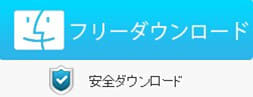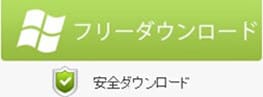-
Windows 10にアップグレードすべきか?!Windows 10にアップグレードする前に要チェック!
Windows 10にアップグレードする前、Windows 10は何の新機能を追加するか、注意すべきWindows 10メリットとWindows 10デメリットは何のかと一応見てみよう。

▼元記事を読む▼
http://www.macxdvd.com/blog/smart-windows-10-advantages-vs-disadvantages.htm
米 Microsoft社は次期Windowsとなる「Windows 10」を発表し次第に、Windows 10がすぐ話題になる。Windows 10の新機能、発売日、メリットとデメリットがもっとも注目されている。近年、Windowsの強敵であるMac OS独自の魅力と使い勝手の良さで、Windowsから急激にシェアを奪っている。それに対して、MicrosoftはWindows 8の次、Windows 9を飛ばして、Windows 10を届ける。Windows 10への期待が高まる一方で、Windows 10はWindows OSの逆襲と見られる。現在、 ネットでWindows 10 Technical Preview isoファイルをダウンロードとPCにインストールすることができる。一日も早くWindows 10新機能及び魅力を体験したいWindowsユーザーにとって、見逃せないほど絶好なチャンスである!ところで、その前、前バージョンと比べると、 Windows 10は何の新機能を追加するか、注意すべきWindows 10メリットとWindows 10デメリットは何のかと一応見てみよう。

Windows 10新機能一覧:
- 1. コマンドプロンプト
熟練者にとって非常に便利である。様々なアプリで(Ctrl+C)/貼り付け(Ctrl+V)/切り取りを実行できる。
- 2. スタートメニューが戻ってくる
Windows 8でのモダンUIを保つ上、従来のスタートメニューがWindows 10に戻ってくる。ライブタイルはスタートメニューの中の右下に見受けられ、Win7スタイルで頻繁に使うアプリを左側にピン止めでき、さらにwebとアプリの検索が下部でできる。
- 3. 仮想デスクトップ
Microsoftはマルチ・デスクトップという複数の新機能をWindows 10に追加する。同じOS環境で、特定のニーズに合うように、これらすべてのマルチ・デスクトップを組み合わせて使用することもできる。
- 4. 今までで最も広範なデバイスをサポート
将来、PCだけでなく、タブレット、スマートフォン、ゲーム機など、マルチプラットフォーム化していくのにメリットが大きい。スクリーンなしや4インチスクリーン付きツールから、80インチスクリーン付きデバイスまでよくサポートする。
- 5. ウィンドウモード
Windowsストアアプリをウィンドウモードとフルスクリーンモードで実行できる。アプリに対して、最小化、最大化、移動、サイズ変更、および閉じることができるようになる。
Windows 10メリットとデメリットをお届け!
その1:Windows 10にアップグレードするメリット
1. 基 本的に言えば、MicrosoftはWindows 10を搭載して、8インチ以下の画面を備えたスマホやタブレットに向け、主なアプリOfficeなどの特別版を開発している。Word、 PowerPoint、Excel とOutlookなどが外観から見れば、デスクトップ・システムとほぼ同じ。ただし、タッチと画面サイズが最適化された。また、Microsoft'sの クラウドのインフラストラクチャを通じて、あなたのファイルのすべてが、お使いのどのデバイスからでもアクセスできる。
2. Microsoft の新しいウェブブラウザ「Spartan」が、Windows Phoneではなく、まずPCで実行する予定である。ユーザーはキーボードやペンを使ってWebページに直接注釈を付けて共有できるし、PDFファイルを サポートして、オフラインで閲覧することも可能。そして、iOS でいうところの Siri に相当するパーソナルアシスタント機能「Cortana」がSpartanに内蔵されて、ユーザーの情報に見合った内容の情報を適宜検索できる。
3. ス マートフォンやゲーム機など、どんなデバイスでもWindows 10を動作させる取り組みにおいて、アプリは大きな役割を果たす。その目標を目指して、MicrosoftはPCとモバイルデバイスにも対応可能なアプリ を大々的に推進している。新たな写真アプリ「Photos」はあなたのデバイスと「OneDrive」アカウントをスキャンして写真を検出して、大きなコ レクションに追加することができる。モバイルデバイスでもこのアプリを利用可能。更に、このアプリは自動的に検出した写真を加工することができる。
4. Microsoft はXboxアプリも追加する。今、同アプリでできることはあまりない。友達がしていることを見、彼らにメッセージを送信、ゲーム内の達 成状況を確認、ユーザーがあらかじめ録画したゲームクリップを閲覧するなどができる。最終的に、Microsoftは完全な「Xbox Live」体験をWindows 10搭載PCにもたらすことを狙っている。例えば、お使いのゲーム機Xbox Oneからお気に入りのゲームを直接にPCにストリーミングする。
5. Windows 10はあらゆる問題を解決するつもりがないが、よりスマートで、控えめで、Windows 8が目指したものをより完ぺきな形にしている。いま、仕事と娯楽のため、ノートパソコンとデスクトップPCは依然として重要な位置を占めているが、主役の 座はずいぶん前にタブレットとスマートフォンに奪われた。未来のOSはその溝を埋める努力をする必要がある。アップルは既にその方向に進んで、「OS X Yosemite」では、タブレットやスマホから、ファイル、電子メールや通話といったものを引き継ぐ機能が提供されている。
その1:Windows 10にアップグレードするデメリット
1. Windows 8.1と比べると、Windows 10はたくさんのタッチフレンドリーな機能を削除する。例えば、画面の上部から下にスワイプして、アプリを閉じることができなくなる。多くのタブレット ユーザーはこの新しい オペレーティングシステムのタッチコントロールに慣れるまでが大変だろう。
2. 大 多数のWindows前バージョンと異なって、Windows 10にはウィンドウのサイズを変更するためのハンドルが表示されんない。ペンを使って、ウインドウの端を掴むのは非常に困難なことである。Windows media playerがアップデートなし。Windows media player新バージョンに期待しているユーザーががっかりしたかもしれない。ほとんどのWindows 10は、タスクバーに表示されるスクロールボタンを使用して音量を調整する機能も削除する。
3. Windows10がリリースされた後1年間, Windows 7, Windows 8.1, and Windows Phone 8.1ユーザーは無料Windows10にアップグレードできるが、その次はどうなるか。
4. 以前、Windowsライセンスを購入すると、生涯まで利用できる。今は、そういう状況が変わっているかもしれない。
5. ユーザーに無料にWindows 10にアップグレードサービスを提供するが、ドライバの問題やソフトウェアの非互換性という不具合が発生しないとは言えない。
PR -
スクリプトを追加/取得失敗でダウンロードできない場合の対処法
Craving Explorerスクリプト追加方法とCraving Explorerスクリプトエラー時の対処法

元記事を読む:
http://macxdvd.com/blog/excellent-craving-explorer-site-script.htm
Craving Explorerスクリプト追加について
サ イトスクリプトをCraving Explorerに導入して、本来YouTube、ニコニコ動画、Veohなどの主要サイトにしか対応してないCraving Explorerは、もっと強力になる。それで、Dailymotion、Javynow、Never、9tsu、Streamin、 Videomega、mybn、FC2動画、などという動画共有サイトから動画をダウンロードすることができる。ここでは、Craving Explorerスクリプト追加方法をご紹介する。参考にしてください。
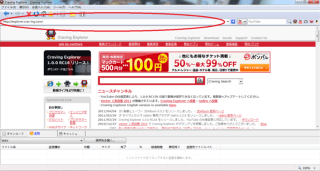
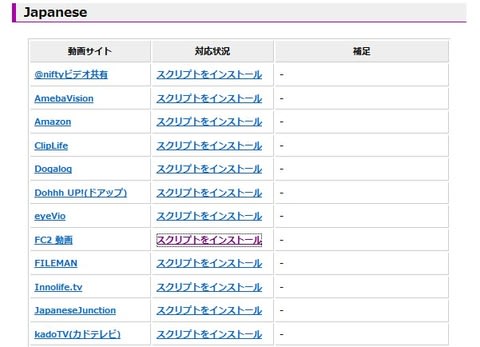
1.Craving Explorerを起動する。
2. craving explorer内蔵ブラウザで、サイトスクリプトを配布してるサイト様にアクセスする。例えば:様々なスクリプトがあるDark knight labsとか、最新のスクリプトがあるサイトスクリプトwikiとか等など。
3.追加したいスクリプトを選び、「スクリプトのインストール」のリンク先をクリックする。
4.サイトスクリプトのインストール画面が表示されると、「インストール」ボタンをクリックし、正常にサイトスクリプトをCraving Explorerに導入した。
Craving Explorerスクリプトエラー時の対処法
これで、Craving Explorerサイトスクリプトのインストールが無事に終了する。スクリプトでダウンロードしたサイトの動画は大体ダウンロードできる。でも、スクリプトを追加/取得失敗でダウンロードできない場合もある。その場合は、解決方法には二つがある。
一つはサイトスクリプトをCraving Explorerに導入せず、ほかの動画ダウンロードソフトを使うしかない。もう一つはほかのスクリプトのサイトを利用してダウンロードしかない。
その1:ほかの動画ダウンロードソフトを利用
FC2 動画の動画をダウンロード保存しようと、Craving ExplorerのFC2動画ダウンロード用スクリプトをCraving Explorerに追加したが、FC2動画の動画をダウンロード保存できない。前述した方法を試しても無理。こういうようなCraving Explorerスクリプトエラーで困っている人が少ないだろう。色々と検索してみて、Craving Explorer自体がFC2動画に非対応することがわかった。ここでは、Craving ExplorerのFC2動画用のスクリプトを使わずにFC2動画の動画をダウンロードできるソフトMacX Video Converter Proをご紹介する。参考にしてください。
このMacX動画ダウンロードソフトには強力的な機能を備えるゆえ、FC2動画はもちろん、YouTube、ニコニコ動画、Anitube、ツイキャス、ひまわり、Vevo、Vimeo、Facebook、Gyao、 Dailymotion、Javynow、Never、9tsu、Streamin、Videomega、mybnなどという300以上の動画共有サイト から、動画を楽々ダウンロードできる。詳しく言えば、このMacX動画ダウンロードソフトを使用して、Craving Explorerスクリプトエラー、スクリプトを追加/取得失敗でダウンロードできない、Craving Explorer制限されたコードでダウンロードできないというトラブルを一発で解決できる。
また、このMacX動画ダウンロードソフトは 強力的な変換機能を持って、ほぼすべての動画ファイルを流行っているビデオ・オーディオフォーマット(例えば:MP4、HD ビデオ、MKV、FLV、AVI、WMV、F4V、WebM、WTV、MP3、FLAC、AACなど)に変換できる。それで、iPhone (iPhone 6/6 plus/5s/5c/5/4s)、iPad (iPad Air 2/mini 3/mini 2/mini/4)、iPod(iPod Touch/iPod nano)、Android(Xperia Z4/Z3、Galaxy S6/S5/S4、ARROWS、AQUOS、Surface Pro4)などのお使いのデバイスで、何時でもどこでもダウンロードしたビデオを楽しめる。
その2:ほかのスクリプトのサイトを利用
例 えば、ワッチミーTVの動画をダウンロードしたいが、Craving Explorerスクリプトエラーでダウンロードできない。その場合は、ダウンロードしたサイトスクリプトのところでダウンロードしたい動画のURLをコ ピーしてさき貼り付けた赤い丸のところに貼り付けてEnterを押し、Craving Explorerの上らへんに紫の↓矢印があるところをクリックして、動画がダウンロードできる。Craving Explorer→ツール→Craving Explorerオプション→保存先→OKとクリックすると、動画の保存先を決める。
Craving Explorer制限されたコードでダウンロードできない、又は取得失敗でダウンロードできない場合は、この記事をご覧ください。
スクリプトを導入したCraving Explorerを使わずに動画をDL
予 め、MacX Video Converter Proをパソコンにダウンロードして、インストールしてください。インストール途中、言語選択画面が出てきると、「Japanese」を選択してくださ い。又は、インストールが終了後、ソフトを起動して、ディスクトップの右上にある「ヘルプ」をクリックし、プルダウンメニューから「言語」を日本語に指定 しても良い。

ステップ1:ソフトのインタフェースにある「YouTube」アイコンをクリックして、動画ダウンロード画面が現れる。左上側にある「リンク」模 様のアイコンをクリックし、ダウンロードしたい動画のURLをテキストボックスに貼り付けてから、「分析」又は「ペースト&分析」を押す。動画の情報が自 動的に解析された後、ファイルの解像度によって、幾つかの出力フォーマットが表示され、ひとつを選んで「実行」をクリックする。
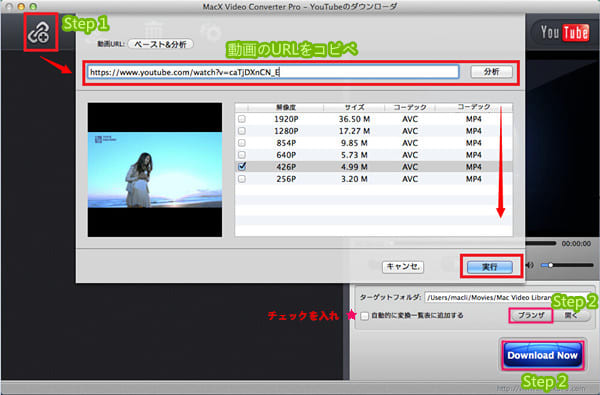
ス テップ2:「ブラウザ」をクリックして、保存先フォルダを選択してください。そして、ソフトの右下側の「Download Now」をクリックし、動画のダウンロードが始まる。(短時間で動画をお使いのデバイスに取り込むには、「Download Now」を押す前にブラウザの左側にある「自動的に変換一覧表に追加する」にチェックを入れておいてください。それで、動画ダウンロードが完了したら、自 動的に変換一覧表に追加される。

ステップ3:動画共有サイトから無事にお好きな動画をダウンロードされた後、出力プロファイル画面が表示される。これで、「Appleデバイス」⇒「iPhone動画へ」⇒「iPhone 6,Plus(MPEG4)」⇒「完了」とクリックする。
ステップ4:既定の保存先でも問題ない場合は、保存先を再設定する必要がない。特定のフォルダに保存したい場合は、「ブラウザ」ボタンをクリックして、出力映像の保存先を変更することができる。
ス テップ5:「RUN」ボタンを押すと、変換がスタート。変換の進捗状況が別窓で現れるから、確認することができる。(メモ:RUNボタンを押す前に、上側 にある「安全モード」と「高品質エンジン」にチェックを入れておいてください。このようにして、非常に短い時間で変換できる)
このようにして、Craving Explorerスクリプト追加を要らずに、不思議的な速度且つ素晴らしい品質で、サイトからお気に入りの動画をダウンロード/保存できる。スクリプトを追加/取得失敗でダウンロードできないお悩みも一緒に解消。
そ のほか、この高い評価されたMacX 動画変換プロは数多くの創造的で、実用的な編集機能を持って、出力されたビデオをカスタマイズできる。このソフトにより、ビデオ効果を簡単に編集でき、ビ デオの長さをトリムしたり、複数の動画カットを一つ新たなファイルに結合したりして、ウォーターマークと外部字幕を追加することも可能である。また、自分 の必要に応じて、出力パラメーターを設定することもできる。例えば:解像度、ビットレート、フレームレート、エンコーダー、アスペクト比、チャンネル、サ ンプルレート、オーディオエンコーダー、オーディオビットレートを調整することができる。それに、内蔵プレーヤーが付いているので、ソースファイルと出力 されたビデオの効果が確認できる。プレビューしながら、自分の好きな場面をキャプチャしてイメージとして保存できる。変換操作がより一層楽になる。
だから、MacX動画変換プロの使い方はこのリンク先をクリックしてください。その強力な機能を一緒に使おう。
【超朗報>>MacXDVD2016年・いつもありがとうキャンペーン開催中>>
今だけ!MacX DVD Ripper Pro特別優待セールが絶賛開催中!知らないと損!高い評価を得るMacX DVD Ripper Pro、MacX Video Converter Proなどを含め、人気DVDリッピングかつ動画ダウンロード・変換ソフト厳選まとめ、特別価格でご提供しております!MacX DVD Ripper Pro一本で3550円を節約!MacX DVD Ripper Proの魅力を体験したい皆さんは、ぜひ見逃さないでください。
今だけ!MacX Video Converter Pro特別優待セールが絶賛開催中!知らないと損!
高 い評価を得るMacX DVD Ripper Pro、MacX Video Converter Proなどを含め、人気DVDリッピングかつ動画ダウンロード・変換ソフト厳選まとめ、特別価格でご提供しております!MacX Video Converter Pro一本で2950円を節約!MacX Video Converter Proの魅力を体験したい皆さんは、ぜひ見逃さないでください。
-
Xperia Z4 vs Xperia Z3:Xperia Z4に買い替えるべき?Xperia Z3とスペックを比較!
元記事を読む:
http://macxdvd.com/blog/excellent-sony-xperia-z4-vs-xperia-z3.htm

MWC 2015でソニー次期フラッグシップモデルXperia Z4が正式発表?!
ドコモとauから発売されたXperia Z3は去年、秋冬モデルのAndroid機種では人気No.1と言っても過言ではない。それに対して、ソニーモバイルの次期フラッグシップスマートフォンXperia Z4の新デザインやスペックに関する新たな噂情報がネット上で伝えられ、ソニーピクチャのハッキング騒動がスマートフォン業界にまで拡散しているようである。まだまだ噂の段階であるが、Xperia Z4がバルセロナで開催されるMWC 2015では発表されず、発売時期が夏頃にずれ込むようである。これまでにも、3月2日から3月5日まで実施されるMWC 2015ではiPhone7のライバルXperia Z4の姿を拝むことが期待される。
Xperia Z3はXperia Z2からのスペック進化が僅か。CPUが2.3GHzから2.5Ghzに微妙にアップグレードされたという点、薄型化されたという点以外、ほとんど大きなスペックの変化を体感できることはないのではないだろうか。一方、Xperia Z4は現行デバイスとは比較にならないレベルかなりのハイパフォーマンスを発揮すると予想され、Xperia Z4が史上最強のXperiaとなると伝えている。Xperia Z4が発売されることによって一気に買い換えると予想されるのは、Xperia Z3を持っている皆さん。そうだろう?Xperia Z4とXperia Z3の比較はこちらの記事しているが、本文ではXperia Z4とXperia Z3の違いとそれぞれのメリット・デメリットをまとめてみた。Xperia Z3からXperia Z4に買い換えようと思っている人は購入するための参考に是非どうぞ!

Xperia Z4 vs Xperia Z3:それぞれの特有魅力は?
「ソニー次期フラッグシップモデルのXperia Z4とXperia Z3どっちを買うべきか?。」又は「新機種Xperia Z4まで待とうか?。」と迷っているユーザーは多いのではないだろうか。まだ本体購入前ですが、現時点でXperia Z4とXperia Z3それぞれのメリットを加味して考えてみよう。
Xperia Z4の良いところ
● CPUに2.8GHzのSnapdragon 810 MSM8994、いわゆる最新のCPU コアをCortex-A57/A53の8コア big.LITTLE構成で搭載し、LTE Cat.7に対応するSoCが搭載され、メモリが3GBにアップ。
● ディスプレイに関しては、新機種Xperia Z4はサムスンGalaxy Note4に採用されたQHDディスプレイ解像度を導入することが確実。また、iPhone6/6 Plusと同様、ディスプレイサイズが大きくなる可能性が高い。5.5インチ2Kパネルディスプレイの装備の説得力は大きい;
● 現行デバイスXperia Z3では4K動画撮影する際、本体がとても熱くなるといった口クミが増加していたが、この点もZ4で改善されるだろう。台湾メディアによると、Xperia Z4は現行型と違い、キャップレス防水機能を採用する見込み;
● 小型化と画質、機能の向上を実現した有効2100万画素の積層型CMOSイメージセンサーExmor RS「IMX230」レンズは次世代のXperiaに採用され、背景と被写体を色鮮やかでクリアに撮影するHDR機能が新たに高解像度の静止画や4K動画撮影にも対応している;
● Z4はグーグルAndroid 5.0 Lollipopを一番早く搭載するキャリア版のXperiaモデルになり、64bitプロセッサーの搭載も期待できる;
Xperia Z3の良いところ
- ディスプレイサイズはXperia Z2と比べて、小型化・薄型化・軽量化されることである。もっと言えば、Xperia Z3は前機種であるXperia Z2より画面のベゼルが狭く、コンパクトである;
- Xperia Z3のメインカメラはライバルであるiPhone6より大きいサイズの1/2.3型で2070万画素のセンサーを搭載しており、この大きなイメージセンサーの強みがISO12800という高感度に対応したことである。さらにZ3にはいくつもの撮影モードが用意されており、カメラ機能でiPhone 6に完勝;
● Xperia Z3は4KテレビBRAVIAを発売しているソニーらしく高精細な4K(3840×2160ドット)動画撮影が可能である。前期モデルのZ2と比べ、Xperia Z3の動画撮影機能が大きく進化した。ということは、撮影した4K動画を大画面テレビで楽しむことが出来るからである;
● 現行型Xperia Z3は新たにハイレゾオーディオの再生に対応した。さらに言えば、このハイレゾオーディオの再生はソニーらしいアプローチとしてハイレゾウォークマンに搭載されているDSEE HX技術により、従来の音源をハイレゾ音源相当の情報量に変換して再生することが可能である;
● ソニーの現フラッグシップモデル、Xperia Z3に待望のパープル新色追加することが決まった。しかも2種類の紫で2月19日より台湾に発売される見込み。日本国内での発売の可能性については未公開であるが、ドコモ、au、ソフトバンクその3キャリアのうちの一つは扱うかもしれない;
世間一般的に、カメラ機能でスマートフォンを選ぶなら、アップルのiPhoneかソニーのXperiaと思われている。ソニーの現フラッグシップモデルがXperia Z3。iPhone 6は様々な人が満足できる骨太なスマホという印象であるが、Xperia Z3は多機能という面では敵無しといった印象である。2014年、Xperia Z3とiPhone 6のライバル対決では、日本のスマートフォン市場におけるXperiaはシェアは10.6%。3位だった。一方のiPhone 6は67.4%で、一位を獲得した。2015年、ビジネスの世界で圧倒的なシェアを持つiPhoneの攻勢をソニーの新フラッグシップスマートフォンXperia Z4で切り崩すことができるだろうか。楽しみしている。
現行機種のXperia Z3の良いところと最も期待されている最新機種のXperia Z4の良いところを分かった上で、元の本題に戻るよね。つまり、ソニーの新機種Xperia Z4とXperia Z3を選ぶなら、どっちが良い?ということである。では、ソニーXperia Z4 vs Xperia Z3:Xperia Z4とXperia Z3のスペックを比較してみた。
Xperia Z4とXperia Z3どっちがいい?両機種のスペック競争
Xperia Z4とXperia Z3の区別は何?以下は、「Xperia Z4と Xperia Z3のスペック比較」をテーマとして、Xperia Z4とXperia Z3の違いをまとめた。Xperia Z4に乗り換える方は、参考にしてください。
図1
買い替えを考える上で重要なのは、スペックの違いだろう。例えば、カメラの使い勝手・バッテリーの持ち具合、処理能力、電池容量、メモリなどが挙げられるが、Xperia Z4ではディスプレイの違いもよく考える必要がありそうである。Xperia Z4に関する情報はまだウワサの段階であるが、新モデルのXperia Z4かXperia Z3かどちらを購入すべきか?と迷っている人が、上の「Xperia Z4 vs Xperia Z3:Xperia Z4とXperia Z3の比較表」を見たら参考になるかもしれない。トータルで見れば、スマートフォンの価格を気にせず、本体のカメラ性能、防水機能、処理性能などを重視する人は、Xperia Z3をハズしてZ4を待った方が良い。だから、どっちが良いの?と聞くと、人それぞれである。自分の生活スタイルなどの使い方を考えながら、自分に合ったスマートフォンを選択してくださいね。
お好みのDVDをXperia Z4/Z3に取り込みたいなら、必見!
24-TWENTY FOUR、ハッピー・ザ・ベスト!、ラストミッションなどの邦画映画DVD、レジェンド・オブ・ザ・ネバービースト、ベイマックス、インサイド・アウト、ザ・グッド・ダイナソー、パーティー・セントラル、眠れる森の美女、シンデレラ、美女と野獣、イントゥ・ザ・ウッズなどという最も人気のあるディズニー映画、ジュラシック・ワールド、ターミネーター5新機動/ジェネシス、アントマン、007/スペクター、オール・ユー・ニード・イズ・キル、ゼロ・グラビティなどの洋画映画、TSUTAYA、Gyaoなどから気に入りのDVDをレンタルしてきて、優れたDVDコピープロテクト解除ソフトMacX DVD Ripper Proを利用して、ディズニーコピープロテクト,DVDリージョンコード制限(リージョン1-6),DVD CSS,RCE,ソニーArccOS,UOPs,最新のX-project暗号技術などのあらゆるDVDのコピーガードを外せ、気に入りのDVD映画をXperia Z4/Z3に入れる。さらに言えば、Xperiaシリーズに最適なDVDリッピングソフトと言っても過言ではない。
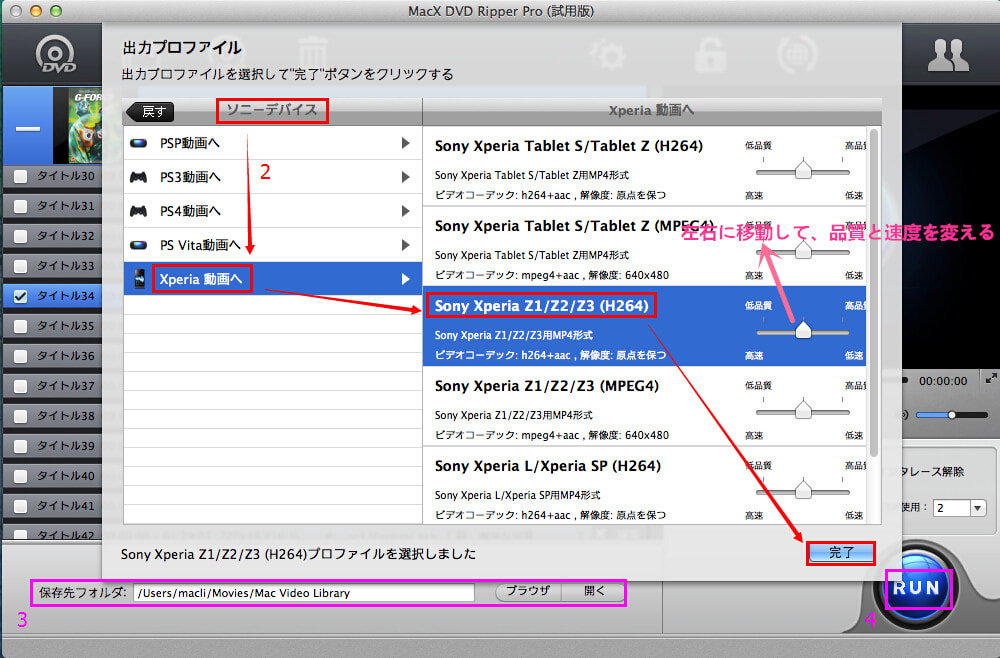
YouTube動画をXperia Z4/Z3にDLしたい?!
上で上述したように、Xperia Z3は4K動画撮影対応していて、Xperia Z4はそれ以上進化していくと予想される。ご存知のように、ソニースマホの自慢な所はカメラ性能、iPhoneのモデルでも高性能なレンズを搭載しているXperiaシリーズと比べずにいられない。ここでは、既にXperia Z3をお使いの方やXperia Z4の購入を検討中の方に向けて、高機能、使いやすさ、高速など、すべて詰まっているプロな動画変換・編集ソフトMacX Video Converter Proをオススメする。300+プロファイルが用意され、370+コーデックと280+出力プロファイルを内蔵し、83×より高速で撮影した4K動画をMKV,M2TS,MTS,AVCHD、MP4,MOV,FLV,WMV,AVIなどの形式に変換できるほか、直接に4096×2304の動画をXperia Z4/Z3/Z2などのソニーモバイルに取り込める。また、この動画変換・編集ソフトは多彩な編集機能を備え、スマホで撮った写真をスライドショーに作成したり、撮影した4K動画をYouTubeで使える形式に変換してYouTube/FacebookなどのWeb共有サイトにアップしたり、撮ったHD動画をVOBファイルの形式に変換してDVDに焼いたりして、お友達とご家族と共有できる。MacX Video Converter Proがあれば、すべてが超簡単。YouTubeダウンロードエンジンですきなYouTube動画をXperia Z4/Z3にDLできる。
-
DVDFab9ユーザーガイド:DVDのコピー・クローン・作成
DVDFabヘルプ:基本的な使い方及びDVDFab期限切れを解除する方法


元記事を読む:
http://macxdvd.com/blog/excellent-dvdfab-tutorials.htm
DVDFab 標準のDVDリッピングソフトDVDFab9、高性能だとは分かっていたけど、最近になって改めて見直す事になった。すげーよDVDFab9。以下では、 DVDFabの魅力、DVDFab9ユーザーガイド、DVDFabエラーへの対処法をご紹介する。ご参考ください。
DVDFab9のすごい所3点
1.ほとんどのDVDリッピング、DVDコピー作業が行える
○ DVDやブルーレイからDVD-RやBD-Rへのコピーはもちろん、DVDFab9でビデオを空のDVDに焼き、又はDVD/BDからHDDへのコピーもできる。
2.DVDディスクを今流行っているビデオ・オーディオフォーマットに変換できる
○ お好きなDVD動画をMP4、 MOV、MKV、AVI、WMV、FLVなどという様々なビデオ形式に変換できるだけでなく、DVDからオーディオを抽出して、AAC、AIFF、ALAC、MP3、M4Aと WAVのような音声形式に変換することもできる。
3.ほとんど全てのデジタルデバイスにサポートする
○ iPhone 6、iPhone 6 plus、iPhone 5s、iPhone 5c、iPhone 5、iPhone 4s、iPad Air 2、iPad mini 3、iPad mini 2、iPad 4、and iPod及びそのほかのデバイスをサポートし、変換されたビデオ・オーディオファイルをそれらのデバイスで楽しむことができる。
DVDFab使い方:DVDFab期限切れを解除する方法
その1:ほかのDVDリッピングソフトを利用する
DVDFabは有料のソフトだが、30日の試用期間が設けられていて、その間は全ての機能を無料で利用することが可能である。また、ソフトの一部の機能はDVDFab HD Decrypterとしてで無料で使い続けることが可能である。
実 は、DVDFabには苦い経験があり、カーズ2、モンスターズユニバーシティなどのディズニー映画のDVDのコピー・リッピングでは2度とDVDFabを 使うまいと心に誓っていた。DVDFabはバージョンアップする度に重く、使い難しくなって行ったこともある。そのため、DVDFab期限切れを解除する 方法や、DVDFab9エラーへの対処法を探している。DVDFabより、MacX DVD Ripper Proの ほうが便利だと思う。エラー102、読み込みできない、ディズニー保護技術でコピーできない、インストールされた後起動できないなどといったトラブルが無 く、RUNボタンの上にある「安全モード」と「高品質エンジン」にチェックを入れて、不思議的な速度且つ素晴らしい品質でお好きなDVDをコピーできる。 Mac版とWindows版の両方があり、お使いのパソコンによって選択できる。
その2:DVDFab9 Crack方法
DVDFab期限切れを解除するには、前述した方法のほか、もう一つの方法がある。つまりCrackファイルをダウンロードすること。DVDFab9 Crack方法の詳細は、この記事をご参照ください。
DVDFab使い方:DVDFabでDVDをISOファイルにコピー
ステップ1:DVDFab9を起動して、コピー「追加」ボタンをクリックしてコピーするつもりのDVDソースを光学ドライブに挿入し、数秒後その映画はソフトにロードされ、モードスイッチャーをクリックしてコピーモードを選択する。
ステップ2:コピーモードを選択する。メイン映画コピーモードは最長の映画タイトルをコピーすること、フルディスクコピーモードはソースディスクの全てのコンテンツをコピーすること。一つを選択してください。
ステップ3:圧縮比が100%になっている場合は、無劣化コピーが可能である。
ス テップ4:インタフェースの左下に移行する。出力として必要によりDVD9又はDVD5を選択してください。フォルダ形式で出力する場合は、「フォルダ」 マークのボタンをクリックする。ISOで出力する場合は、保存するボックスの傍にあるイメージファイルアイコンをクリックする。
ステップ5:右下緑の「開始」ボタンをクリックすると、DVDのコピーが行う。処理中に、全ての詳細な進捗情報を監視することができる。
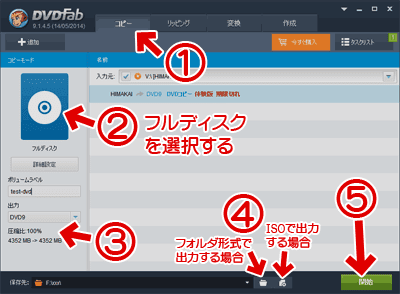
DVDFab使い方:DVDFabでDVDをクローンする
ステップ1:DVDFab 9を起動してインターフェースの左側パネルでコピーモードアイコンをクリックして「クローン/ライティング」モードを選択する。
ス テップ2:コピーしたいDVDディスクをドライブに入れるか、またはお使いのPC上のバックアップファイルをプログラムにドラッグ&ドロップする と、DVD映画が自動的にDVDFabに読み込める。ソースディスクがちゃんと読み込んだ後、映画をプレビューしたり、ソース情報の詳細を見られる。
ステップ3: 「開始」ボタンをクリックすると、クローンプロセスを始める。ライティングプロセスを開始するために、互換性のあるメディアを挿入ことになる。ソースをライティングするために互換性のある空のディスクを挿入すれば結構。後は、プロセスの終了を待つことだけ。
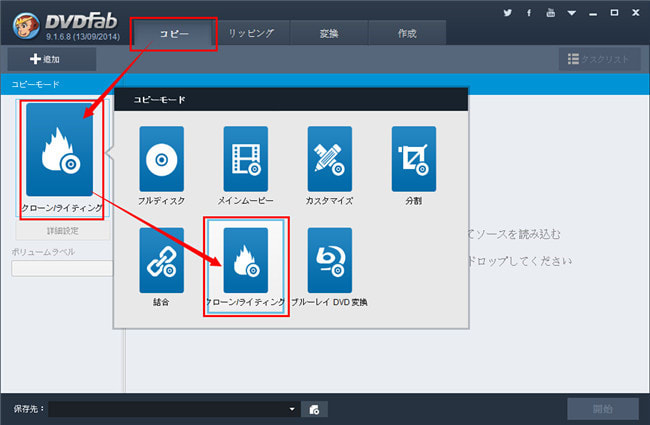
DVDFab使い方:DVDFab9でビデオを空のDVDに焼く
ステップ1:最新のDVDFab DVD作成を実行してください。指示に従って個人ビデオをロードして、DVDライターに、空のDVDディスクを挿入してください。挿入した空のDVDディスクによって、インターフェースの左側で出力サイズを選択する。例えばDVD 5。
ステップ2:テンプレートからお好みにより1つのメニューを選択する。DVDに名前を付けて、「次へ」をクリックする。
ステップ3:お好みによりDVDの再生方法を選択して、そして開始のボタンをクリックする。
DVDFab9 Crack方法、DVDFab期限切れを解除する方法、DVDFab9エラーへの対処法、DVDFab9ユーザーガイド(例えば:DVDFabでDVDを ISOファイルにコピー、DVDFabでDVDをクローン、DVDFab9でビデオを空のDVDに焼きなど)解説は以上になる。市販DVD/BDなどユー ザーに著作権や著作隣接権のないコンテンツのコピーガードを外した複製は私的利用・個人利用の用途と見なされず、違法となる。上記ツールの利用は自分で撮 影したDVDやBDのコピー・編集など私的利用の範囲内に止め、また他者が著作権を持つコンテンツの貸与・譲渡・販売・ネット公開など行わないようにして ください。
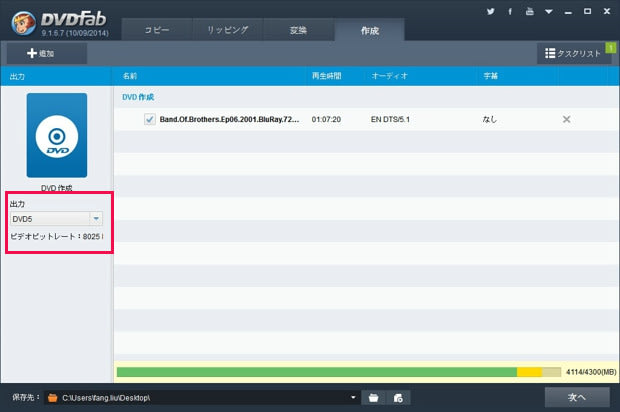
【超朗報>>Xmasプレゼントキャンペーン開催中>>サプライズなクリスマスプレゼントを渡す】
クリスマスプレゼントキャンペーン概要:公式サイト▼
http://www.macxdvd.com/giveaway/holiday-giveaway-japanese.htm
期間限定▼
第1弾:2015年12月15日(火)~2015年12月28日(月)まで
第2弾:2015年12月29日(火)~2016年01月15日(金)まで
キャンペーン内容▼
第1弾:世界初 Intel QSV技術対応のMac用動画DL変換ソフトMacX Video Converter Pro(Intel QSV機能搭載)のライセンスコード5000個を無料配布;
第2弾:Mac業界で最も人気のあるMac DVDリッピングソフトMacX DVD Ripper Pro(先進的なリッピング機能搭載)のライセンスコード5000個を無料配布;
-
次期OS X10.11とWindows 10はどのような更なる驚きを見せてくれるの?
OS X10.11 vs Windows 10:新たなOS X10.11とWindows 10どっちが良いの?

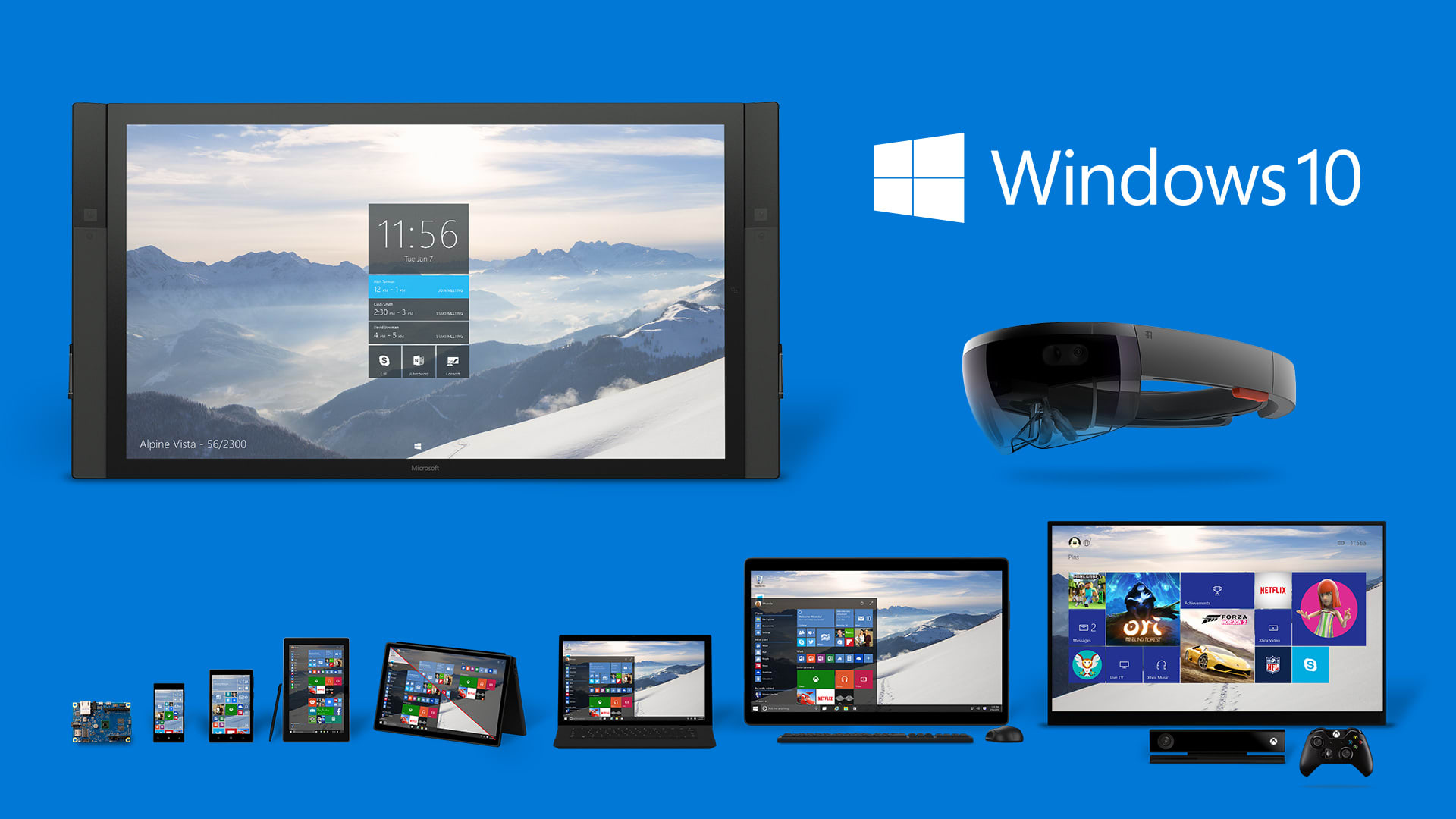
▼元記事を読む▼
http://macxdvd.com/blog/excellent-windows-10-vs-os-x-10-11.htm
Apple WWDC15で次期OS X10.11の発表
Apple がWWDC15を6月8日からサンフランシスコで開催することが明らかになる。発表される内容は新Apple TV、iOS9とOSX10.11、新たな音楽配信サービス、Apple WatchとHomeKitということ。今回の目玉は次期バージョンiOS9とOSX10.11で、それぞれの目新しい新機能、OSの最適化、セキュリ ティ面の強化について報告している。次期iOSおよびOS Xでは、新たな音楽配信サービスが導入される見通しである。これに伴い、iTunesもアップデートされ、新音楽サービスに対応することになるだろう。 2015後半にリリース予定のWindows10の影響で、次期OSX10.11はどのように進化するかが非常に気になる部分である。
今年中と噂されているWindows 10
Windows10 発売日が米国時間で7月29日に決まって、無料アップグレードも同時期から予約する。因みに、Appleの次期OS XとなるOS X10.11と恐らく同じ時期になる。こうして、OS X10.11 vs Windows 10も多くのユーザーから期待をされている戦いである。今年中と噂されているWindows8.1の後継OS-Windows10では、色々な機能のブ ラッシュアップが行われていて、スマートフォンやタブレット、パソコンの3つのデバイスで最適化されるOSとなっており統合化を上手く進められたものと なっている。
以下では、OS X10.11の新機能、OS X10.11の評価、OS X10.11アップデート、Windows 10の新機能、Windows 10の評価、Windows 10無料アップグレードなどのことについて解説する。それを踏まえた上で、OS X10.11とWindows 10どっち好きか?がわかる。
OS X10.11とWindows 10の両方でDVDを再生できるソフトウェア
あるサイトでは「新OSでDVDを視聴するには別売りのDVD再生ソフトウェアが必要です」と書かれている。そういえばそうであるよね。ここでは、OS X10.11とWindows 10の両方で使える専門的なDVDコピーソフトを ご紹介する。このDVDコピーソフトはDVD Shrink、AnyDVD、DVD Decrypterと違い、絶えず更新していき、最新のMac OS X(例えば:Mac OS Yosemiteなど)とWindows(例えば;現時点のWindows10とWindows8.1以降)に対応できる。その他、最新のコピー技術のサ ポートで、スター・ウォーズ/フォースの覚醒、シンデレラ、ベイマックス、マッドマックス/サンダードーム、ミッション:インポッシブル5、などという市 販DVDをコピーできる。このコピーソフトウェアで、レンタルしてきたDVDをOS X10.11/Windows 10にコピーし、DVDをTSUTAYAに返しても再生できる。
OS X10.11 vs Windows 10:第一回
OS X10.11の新機能 vs Windows 10の新機能
アップグレード実施前に、新OSと古いバージョンとの違いを了解するべきだと思う。例えば:どんな見た目になるのか、新機能がどんな感じなのか等など。ここでは、両OSの最新機能をご紹介する。
◆ Macユーザーに教えたいOS X10.11の新機能
Windows10 の発表の影響で、OS X10.11は安定性重視のOSではなく、新機能追加とiOSとの連携を推し進める可能性が高くなった。AppleがiOSとOS Xの統合に着手するのかも注目ポイントとなる。OS X10.11に関しては情報は少なくて、以下では現在まで分かったOS X10.11の情報をまとめてみて、ご参照ください。
新型バージョンOS X10.11(通称:Gala)では、マルウェアなどの悪意のあるウィルス感染を防止するために、管理権限を持つユーザーでも一部の保護されているファイ ルへのアクセルの防止を行うセキュリティシステムRootless(ルートレス)が搭載されるほかに、iMacやMacBookをWi-Fi接続時のセ キュリティ面を強化したTrusted Wi-Fiも搭載する。それで、オンラインストレージサービスiCloudドライブのセキュリティの強化が行われる。
前述から見れば、前回 のOS 10.10と比べ、新型バージョンOS X10.11に追加された新機能はMac上のコントロールセンターでwi-fi、bluetooth、音楽をコントロールできるパネルということ。新しい OS X Galaは、安定性の改善やパフォーマンスの向上を図り、新しい機能を追加するよりも、品質や信頼性を重視することは大事。
◆ Win7・8ユーザーに教えたいWindows 10の新機能
2015 年7月29日に登場するWindows10の最大の特徴は、スマートフォンからタブレット、パソコン、テレビ、エンタープライズサーバ、更に画面を持たな いIOTまで、様々な種類のデバイスに幅広く対応するOSである。アップデートの目玉はこれまでのInternet Explorerに代わる新世代のブ ラウザー「Project Spartan」(正式名称:Microsoft Edge)が搭載されたこと。Reading Viewモードとリーディングリスト、Web NoteによるWebページへのメモの追加のような機能が搭載されている。
Windows10 では最初に注目したいのは、その進化したスタートメニューとタスクビューである。新しいスタートメニューは、ピン留めしたアプリやお気に入りのアプリを集 め、アクセルしやすいように配慮している。タスクビューも刷新され、アプリの切り替え、仮想デスクトップの活用という二つの役割がある。
Windows10 で搭載された注目の新機能はタブレットモードと仮想デスクトップ。タブレットモードとは、通常のモードと違い、スタートメニューが全画面表示になり、アプ リも最大化された状態で表示され、マウスとキーボード操作とタッチ操作をスムーズに切り替える。仮想デスクトップは複数の作業を並行して進めたい時に活用 すると便利な機能である。例えば:Wordの資料を見ながらPowerPointで資料を作るとか、オンラインバンキングの明細を見ながらExcelで収 支をチェックするとか。同時進行で作業時間を短縮できる。
そのほか、新OSのWindows10ではスマホの通知センターのようなアクションセンターなどの新機能も追加された。ユーザーが各種通知を管理しやすくなる。
OS X10.11 vs Windows 10:第二回
OS X10.11とWindows 10どっちが良いか。人それぞれである。OS X 10.11の機能がWindowsに多数搭載されることで、両OSの機能差は縮まりつつある。機能、使いやすさ、挙動、動作するアプリも異なり Windowsの方がフリーソフトが多いなどの簡単に比較できるものではない。ただ、最近ではOS XもMac App Storeが登場してからフリーで使える面白いアプリも増えた。以下は、新OSに関する口コミをまとめてみた。ご参考までに。
OS X10.11の評価
Rootless:OS X 10.11のセキュリティアップデートで、システムのマルウェア進入を防いてアプリの間でセキュリティを守り、個人情報を守るために作られたこの Rootlessは主にメインになっている。これで、iPhoneの脱獄を利用するユーザーは脱獄ができなくなる可能性が出てきた。但し、OS X 10.11ではこの設定をオフにできるオプションが用意されるらしい。
iCloud ドライブ:OS X 10.11からはIMAPではなくiCloudベースに同期化を行う予定。これで同期化時に、より強いセキュリティで早いスピードで同期化可能にできるみたいである。
コントロールセンター機能:昨年OS X Yosemiteの初期ベータ版で採用されたコントロールセンター機能が追加される。ただし、時間切れになる可能性が高いそうである。でも、楽しみである。
Windows 10の評価
ス タートメニューの複活:ご存知のように、Windows8で最も多く不満に上がったものはModernインタフェースと言える。Windows10ではス タートメニューが複活し、その中にModern UIとデスクトップUIがちゃんと用意され、好きなほうにアクセスできる。それにプラスして、スタートメニューの右側にタイル画面が表示されているが、こ こに好きなアプリのタイルを配置することができる。ちょっとしたランチャーとして使える。
仮想デスクトップ機能の追加:一つ目の画面では Webを表示、もう一つの画面ではプログラミング、更にもう一つの画面でYouTubeを再生、Excelをチェック…というように、3画面作って作業を 進める。仮想環境でも動きが遅くなることもなく、切り替えもスムーズでかなり使える印象である。
無 料アップグレード期限:先日、Windows 7やWindows 8.1を使用している個人や企業ユーザーには、Windows 10の提供開始後1年間、無償アップグレードが提供されることが発表された。但し、この1年間の無償アップグレードは、Windows 7 EnterpriseやWindows 8.1 Enterpriseのユーザーは対象外となる。
プロアクティブ防止機能:ウィルス防御とかファイアウォールなどの機能が上手く使えるが、プロアクティブ防止機能が動けない。
Windows10のメリット・デメリットの詳細紹介は、このURLをチェックしてください。
OS X10.11 vs Windows 10:第三回
OS X10.11アップデート
- Mac App StoreのOS X10.11ページにアクセスしてください。
- アップデート作業をする前に必ず、必要データはバックアップをとるようにしてください。この作業は1~2時間は余裕でかかる。
3.アップデートファイルのサイズを確認してください。Mac側の空き容量が足りるかどうかチェックしてください。
4.ダウンロードボタンをクリックし、画面の説明に従ってアップデートを始めてください。ブロードバンド接続がない場合は、お近くのApple Storeでもアップグレードできる。
Windows 10無料アップグレード
1. 先ず予約する:無償アップグレードは、Get Windows 10 アプリから予約する。アプリを開くには、下記の手順に従ってください。タスクバーの右端に表示される小さなWindowsアイコンをクリック→アプリウィ ンドの「無償アップグレードの予約」をクリック→メールアドレスを入力→予約完了をクリック。
2.年内にアップグレードの準備が整った時点でお知らせする。ご都合の良い時間にインストールする。
3.無事にインストールされた後、新しいWindows10を楽しむことができる。インストール途中、何かご不明点があったら、Windows10 Q&Aにお問い合わせください。
OS X10.11とWindows 10どっちが好きか。自分はiPhoneユーザーなので、Mac OSとiOSも同じアップル社が開発しているもので、機能や操作方法にも共通する部分が多く、連携の良さもバツグンで、だからWindows 10より、今回のMac OS X10.11の新機能に興味を持っている。
MacX DVD Ripper Pro
こ の高い評価されたDVDコピーソフトは数多くの創造的で、実用的な変換機能を持って、DVDをOS X10.11/Windows 10にコピーしてOS X10.11とWindows 10の両方でDVDを再生できるだけでなく、パッチ変換で、OS X10.11/Windows 10でDVDをiPhone/iPad/iPod対応のMP4、MOV、M4VとMPEGに変換するほかに、DVDを流行っているAVI、MOV、 MPEG、WMV、MTS、M4V、 FLV、MKV、YouTubeビデオに変換することもできる。それでユーザーがいつでも好きなファイルを楽しめる。ユーザーフレンドリーなインター フェースをもって、この専門的なDVDコピーソフトは容易に利用できる。数クリックだけで変換を完了できる。
-
Xperia Z4 SO-03G発売開始!Z4に買い替えるべき?Xperia Z3とスペックを比較!
Xperia Z4 vs Xperia Z3それぞれのメリット・デメリットを解説
▼元記事を読む▼
http://macxdvd.com/blog/excellent-sony-xperia-z4-vs-xperia-z3.htm
NTT ドコモ(以下、ドコモ)は8日、ソニーモバイルコミュニケーションズ製Androidスマートフォン「Xperia Z4 SO-03G」を10日に発売すると発表した。Xperia Z4 SO-03Gは、「Xperia Z4」のドコモ向けモデル。ドコモ向けオリジナル要素として、フルセグ/ワンセグに加え、モバキャス(NOTTV)の受信に対応。その他、 IPX5/IPX8の防水性能とIP6Xの防じん構造を確保、Micro USB端子がキャップレス構造。ドコモオンラインショップショップでの一括販売価格は9万3312円。Xperia Z4 SO-03G発売に先立ち、ここではXperia Z4 SO-03Gの事前予約について解説する。Xperia Z4 SO-03Gに買い替えたい方は、ご参照ください。

Xperia Z4 SO-03Gの事前予約について
Xperia Z4店頭で受付:店頭受付を2015年5月13日(水曜)午後2時15分より行う。
ネットで受付
(1)ドコモショップ・量販店:
「商品受取店舗」を選んで予約できる「オンライン予約」での受け付けを2015年5月13日(水曜)午後2時15分より開始する。
予約手続きには、docomo ID/パスワードの入力が必要である。ドコモの回線をお持ちでない方もdocomo IDの発行が可能。
ご予約いただいている内容の確認・変更・キャンセルは「予約内容の確認」ページよりお手続き願う。
詳しくは「オンライン予約」をご確認ください。
(2)ドコモオンラインショップ
「ドコモオンラインショップ」での予約受付を2015年5月13日(水曜)午後2時15分より行う。
ドコモオンラインショップにて予約受付した商品は、ドコモオンラインショップのみでご購入する。
ご予約順で在庫を確保させていただくため、入荷状況によりましては、販売開始日に購入手続きいただけない場合がある。
ドコモオンラインショップでの予約の詳細なご利用方法は、「(別ウインドウが開きます)ドコモオンラインショップ ご利用ガイド」をご確認ください。
量販店など、ドコモショップ以外のドコモ取扱店における店頭予約受付実施有無および受付開始日などは店舗により異なって、各店舗までお問い合わせください。
Xperia Z4 vs Xperia Z3:それぞれの特有魅力は?
「ソ ニー次期フラッグシップモデルのXperia Z4とXperia Z3どっちを買うべきか?。」又は「新機種Xperia Z4まで待とうか?。」と迷っているユーザーは多いのではないだろうか。まだ本体購入前ですが、現時点でXperia Z4とXperia Z3それぞれのメリットを加味して考えてみよう。
Xperia Z4の良いところ

● CPUに2.8GHzのSnapdragon 810 MSM8994、いわゆる最新のCPU コアをCortex-A57/A53の8コア big.LITTLE構成で搭載し、LTE Cat.7に対応するSoCが搭載され、メモリが3GBにアップ;
● ディスプレイに関しては、新機種Xperia Z4はサムスンGalaxy Note4に採用されたQHDディスプレイ解像度を導入することが確実。また、iPhone6/6 Plusと同様、ディスプレイサイズが大きくなる可能性が高い。5.5インチ2Kパネルディスプレイの装備の説得力は大きい;
● 現行デバイスXperia Z3では4K動画撮影する際、本体がとても熱くなるといった口クミが増加していたが、この点もZ4で改善されるだろう。台湾メディアによると、Xperia Z4は現行型と違い、キャップレス防水機能を採用する見込み;
● 小型化と画質、機能の向上を実現した有効2100万画素の積層型CMOSイメージセンサーExmor RS「IMX230」レンズは次世代のXperiaに採用され、背景と被写体を色鮮やかでクリアに撮影するHDR機能が新たに高解像度の静止画や4K動画 撮影にも対応している;
● Z4はグーグルAndroid 5.0 Lollipopを一番早く搭載するキャリア版のXperiaモデルになり、64bitプロセッサーの搭載も期待できる;
Xperia Z3の良いところ

● ディスプレイサイズはXperia Z2と比べて、小型化・薄型化・軽量化されることである。もっと言えば、Xperia Z3は前機種であるXperia Z2より画面のベゼルが狭く、コンパクトである;
● Xperia Z3のメインカメラはライバルであるiPhone6より大きいサイズの1/2.3型で2070万画素のセンサーを搭載しており、この大きなイメージセン サーの強みがISO12800という高感度に対応したことである。さらにZ3にはいくつもの撮影モードが用意されており、カメラ機能でiPhone 6に完勝;
● Xperia Z3は4KテレビBRAVIAを発売しているソニーらしく高精細な4K(3840×2160ドット)動画撮影が可能である。前期モデルのZ2と比べ、 Xperia Z3の動画撮影機能が大きく進化した。ということは、撮影した4K動画を大画面テレビで楽しむことが出来るからである;
● 現行型Xperia Z3は新たにハイレゾオーディオの再生に対応した。さらに言えば、このハイレゾオーディオの再生はソニーらしいアプローチとしてハイレゾウォークマンに搭 載されているDSEE HX技術により、従来の音源をハイレゾ音源相当の情報量に変換して再生することが可能である;
● ソニーの現フ ラッグシップモデル、Xperia Z3に待望のパープル新色追加することが決まった。しかも2種類の紫で2月19日より台湾に発売される見込み。日本国内での発売の可能性については未公開 であるが、ドコモ、au、ソフトバンクその3キャリアのうちの一つは扱うかもしれない;
世間一般的に、カメラ機能でスマートフォンを選ぶ なら、アップルのiPhoneかソニーのXperiaと思われている。ソニーの現フラッグシップモデルが Xperia Z3。iPhone 6は様々な人が満足できる骨太なスマホという印象であるが、Xperia Z3は多機能という面では敵無しといった印象である。2014年、Xperia Z3とiPhone 6のライバル対決では、日本のスマートフォン市場におけるXperiaはシェアは10.6%。3位だった。一方のiPhone 6は67.4%で、一位を獲得した。2015年、ビジネスの世界で圧倒的なシェアを持つiPhoneの攻勢をソニーの新フラッグシップスマートフォン Xperia Z4で切り崩すことができるだろうか。楽しみしている。
現行機種のXperia Z3の良いところと最も期待されている最新機種のXperia Z4の良いところを分かった上で、元の本題に戻るよね。つまり、ソニーの新機種Xperia Z4とXperia Z3を選ぶなら、どっちが良い?ということである。では、ソニーXperia Z4 vs Xperia Z3:Xperia Z4とXperia Z3のスペックを比較してみた。
Xperia Z4とXperia Z3どっちがいい?両機種のスペック競争
Xperia Z4とXperia Z3の区別は何?以下は、「Xperia Z4と Xperia Z3のスペック比較」をテーマとして、Xperia Z4とXperia Z3の違いをまとめた。Xperia Z4に乗り換える方は、参考にしてください。
種別
Xperia Z4 SO-03G(ドコモ)
Xperia Z3 SO-01G(ドコモ)
対応OS
Android 5.0 Lollipop
AndroidTM 4.4
CPU
Qualcomm Snapdragon MSM8994/2.0GHz+1.5GHzオクタコア
Snapdragon 801 MSM8974AC(2.5GHz 、クアッドコア)
カラー
ホワイト、ブラック、カッパー、アクアグリーンの4色
ホワイト・ブラック・クーパー・シルバーグリーンの4色
サイズ・重量
約5.2インチ;約146mm×約72mm×約6.9mm;約144g
5.2インチ;146mm(高さ)×72mm(幅)×7.3mm(厚さ);152g
連続通話時間
3Gで約900分;GSMで約800分
3Gで約810分;GSMで約740分
メモリ
3GBRAM;32GBROM;microSDXC(最大128Gバイト)
3GBRAM;32GBROM
ディスプレイ解像度
フルHD TFT液晶:1080×1920ピクセル
フルHD:1920×1080ピクセル
カメラ
メインカメラ:有効画素数約2070万画素 裏面照射積層型CMOSイメージセンサーExmor RS for mobile;フロントカメラ:有効画素数約510万画素 裏面照射型CMOSイメージセンサーExmor R for mobile
1/2.3型 Exmor RS for Mobile;約2070万画素 (インカメラ: 220万画素) ;4Kビデオの撮影と出力;ISO: 12800 photo / 3200 video;ステレオスピーカー
電池容量
2930mAh(内蔵電池)
3100mAh(内蔵電池)
連続待受時間(静止時)
3G:約 480時間/LTE:約 470時間/GSM:約 400時間
3G:約 750時間/LTE:約 640時間/GSM:約 570時間
連続通話時間(音声通話時)
3G:約 810分/LTE:約 1180分/GSM:約 650分
3G:約 810分/LTE:約 1080分/GSM:約 740分
実使用時間
約 67.8時間
約 81時間
充電時間
約 150分
約 155分
防水防塵機能
IPX5/8 /IP6X対応;
IPX5/8防水;IP6X(防塵)
価格(税込)
9万3312円(3888円/月)
86,832円
その他
最 大300Mbpsのダウンロード速度を誇るCategory 6 LTE、Bluetooth4.1も搭載される;また最も注目なのがHTC Boomsoundに負けないレベルのステレオスピーカーが装備されるところ;マイクロSDカードスロットも装備されており、容量の拡張可能
Xperia Z3の左側面にカメラキー、ボリュームキー、電源キー、microSD/microSIMスロットを装備;右側面にMicro USB端子、マグネット式の充電端子、ストラップホールを装備;
買 い替えを考える上で重要なのは、スペックの違いだろう。例えば、カメラの使い勝手・バッテリーの持ち具合、処理能力、電池容量、メモリなどが挙げられる が、Xperia Z4ではディスプレイの違いもよく考える必要がありそうである。Xperia Z4に関する情報はまだウワサの段階であるが、新モデルのXperia Z4かXperia Z3かどちらを購入すべきか?と迷っている人が、上の「Xperia Z4 vs Xperia Z3:Xperia Z4とXperia Z3の比較表」を見たら参考になるかもしれない。トータルで見れば、スマートフォンの価格を気にせず、本体のカメラ性能、防水機能、処理性能などを重視す る人は、Xperia Z3をハズしてZ4を待った方が良い。だから、どっちが良いの?と聞くと、人それぞれである。自分の生活スタイルなどの使い方を考えながら、自分に合った スマートフォンを選択してくださいね。
-
ドコモXperia Z4 SO-03G vs Galaxy S6 vs iPhone 6S!
ドコモXperia Z4 SO-03G明日発売開始!Galaxy S6、Xperia Z4 SO-03G、iPhone 6Sどっち?
▼元記事を読む▼
http://www.macxdvd.com/blog/smart-galaxy-s6-vs-iphone6s-vs-xperia-z4.htm

2015スマホ:Galaxy S6 vs iPhone 6S vs Xperia Z4
2015 年リリース予定のスマホ新機種というと、サムスン製のGalaxy S6、アップル製のiPhone(7)6S、ソニー製のXperia Z4が最も注目されている。それはiPhone派とAndroid派の対決だけではない、Android派内部の競争も激しい。特にiOSか Androidかの好き嫌いがない方にとって、この三つのモデルの中で、どっちが買うべきかと簡単に決まることではない。一般的に言えば、Galaxy S6とiPhone(7)6SとXperia Z4は独自の魅力及び使い勝手の良さがあるが、どっちが一番自分の期待に応えるかと重視すべきことである。本文はスペック、ディスプレイ、カメラ、プロ セッサー、デザインなどで、この三つのモデルGalaxy S6 vs iPhone 6S vs Xperia Z4を比較して、各方面で勝負する。本文を読んだら、iPhone 6S、ギャラクシーS6 Xperia Z4どっちがご要望に合わせるものかと判断することができる。
各方面でGalaxy S6 vs iPhone 6S vs Xperia Z4を比較しよう!
デザイン編
Galaxy S6:サ ムスンは従来のぬるぬるプラスチック筐体を捨てて、プレミア感溢れる新しいデザインを採用す る。正面も背面もCorningの「Gorilla Glass 4」を採用し、Gorilla Glass 3に対して落下時の破損を50%低減するほか、ひっかきによる傷も付きにくいとしている。また、その新型フラッグシップ端末は143.3 x 70.81 x 6.9 mmのサイズで、前モデルより、一新となった。
Xperia Z4 SO-03G:サ ムスンのGalaxy S6の新しいデザインに対して、Xperia Z4はほぼXperia Z3と変りない。おそらくは外観シェイプはZシリーズの基本的な形を踏襲する可能性が高いだろうか。嬉しいことに、Sonyは防水防塵性能を維持しつつ、 完璧に近い防水防塵設計を施す見込みである。その点から見れば、Xperia Z4はライバルであるGalaxy S6とiPhone 6Sを見事に勝つ。
iPhone 6S:iPhone6はサイズが 巨大化したことで5s止まりの方が多いらしい。果たしてiPhone 6Sのサイズはどうなるのだろうか。今度のデザイン変更は世界には好感を持って受け入れられているようである。現在、iPhone 6Sデザイン変更の噂も飛びてっている。その中で、iPhone 6と同じ4.7インチ、iPhone 6 Plusと同じ5.5インチのほかに、iPhone 5sと同じ4.0インチの3種類のディスプレイサイズを用意するという噂がある。
デザインから言えば、美しさと実用性を兼ねるのは大切なことである。iPhone 6SギャラクシーS6 Xperia Z4どっちかと、人によって違うだろうか。

ディスプレイ解像度編
Galaxy S6:S5 より各方面で進化するGalaxy S6は、ディスプレイでも例外がない。解像度2560x1440というQuad HD高解像度で、Super AMOLEDディスプレイを搭載する。サイズは5.1インチ。つまり、1インチ四方に577ピクセルがつまっているということである。驚くくらいシャープ な画面を楽しむことができる。
Xperia Z4 SO-03G:最 新情報では、Xperia Z4は5.2インチの画面となる予定である。そして画面解像度も2つのモデルが発売されると予想されている。まずは2560×1440の解像度のものと 1920×1080の解像度のもの2つである。ちなみに、Xperiaも1920×1080PフルHDスクリーンである。Galaxy S6をはじめ、周りに皆Quad HD画面を装備し始めている際、Xperia Z4もそのブームに乗ると思われる。日本で発売されるのは、高解像度のほうが発売される予定だろうか。
iPhone 6S:今 確実な情報がないが、あくまでも予想である。ディスプレイ解像度が変わらないと主張する人がい る。iPhone 6/iPhone 6 Plusの解像度は普及されたばかりなので、少なくとも1世代くらいはそのままにしておくはずである。iPhone 6 Plusは1,920×1,080の液晶画面解像度で、iPhone 6は,1,334×750の液晶画面解像度である。
ディスプレイ解像度の点からと言うと、Galaxy S6 iPhone 6S Xperia Z4違いが無視できない。Galaxy S6 vs iPhone 6S vs Xperia Z4を比較すると、勝ちモデルは一応Galaxy S6ではないか。

カメラ編
Galaxy S6:GALAXY S5は前機種との違いが少なくガッカリだという声が多い。それに対して、S6のカメラ機能が大幅に向上された。メインカメラには約1,600万画素、サブ カメラには約500万画素のCMOSセンサーを採用し、レンズもF1.9と明るいものになっている。また、メインカメラは光学式の手ブレ補正を搭載してい るので、手ブレしにくく撮影できる。なおフロントカメラは広角で迫力のある自撮りが可能。なお自撮り時には画面のシャッターアイコンではなく、背面の赤外 線センサーを指でタップしてシャッターを切れるため、画面に指を伸ばす必要がなく快適。
Xperia Z4 SO-03G:Xperia スマートフォンの特徴の一つが優れたカメラである。おそらく今度のXperia Z4は小型化と画質、機能の向上を実現した有効2100万画素の積層型CMOSイメージセンサーExmor RS?『IMX230』を採用するのではないか言われているのである。そうしたら、もっと手ぶれ補正がよくなったり、もっと広角になったり、もっとキレイ な画が撮れそうなので、他機種をがっつり引き離しそうである。
iPhone 6S:長 い間、アップルはiPhone向け8-MPセンサーを採用する。iPhone 6/iPhone 6 Plusもその通りだろうか。では、次期のiPhone、つまりiPhone(7)6Sはカメラ機能について大幅な機能上昇するか。アップルは8メガピク セルがそのまま維持される及び13メガピクセルPURE VIEWセンサーを採用するという噂がある。また、手ぶれ補正機能を導入するなど、細かい部分の改善を図っているらしい。
Galaxy S6 vs iPhone 6S vs Xperia Z4カメラでの対決が激しい。ギャラクシーS6 Xperia Z4比較してみてると、ギャラクシーS6 Xperia Z4どっちがいいか、簡単に言えることではない。カメラ機能はXperiaスマホの目玉機能として、よく評判されている。それに対して、サムスンも負けな いようとGalaxy S6のカメラ機能を大幅に強化する。一方、iPhone 6Sはどうなるかと今まだよく分からない。
プロセッサーとメモリとバーテッり編
Galaxy S6:自 社製のExynos 7420 オクタコアプロセッサを搭載プロセッサは64ビットのオクタコアCPUを採用する。ストレージ容量は32GBと64GGB、そして128GBの3モデル で、外部メモリには非対応となった。またバッテリー容量は約2600mAhで、内蔵式のためユーザーによる交換はできない。ワイヤレス充電に両対応可能。
Xperia Z4 SO-03G:プ ロセッサはサムスンと同じくクアルコムの64bit対応Snapdragon 810になりそうである。ちなみにSnapdragon 810には805のAdreno 420からグレードアップしたAdreno 430 GPUが搭載される予定。また、ストレージ容量はメモリは4GBで32 GBストレージにするらしい。バーテッり容量はいま、4000 mAhか4500 mAhかとまだ確実な情報が出てこない。とにかく、バーテッり容量でギャラクシーS6 Xperia Z4比較すると、Xperia Z4の方が凄すぎる。
iPhone 6S:QUAD-CORE(ク アッドコア)1.5GHz A9チップを採用する可能性がある。メモリも前の1GBから2GBにアップグレードするそうである。この新しいメモリとA9チップがiPhone6Sに搭 載されれば体感的な処理速度は2倍ほど早くなる。おそらくストレージのラインナップは32GB,64GB,128GBの3通りとなるだろう。バーテッりの 部分は、iPhone 6が1810mAh,iPhone 6 Plusが2915mAhで、iPhone 6Sは2000mAhy以上のバーテッり容量搭載が期待されている。
プロセッサーとメモリとバーテッりの部分で、ギャラクシーS6 iPhone 6S Xperia Z4違いが大きい。自分のニーズによって、感想も違っているかもしれない。
Galaxy S6 vs iPhone 6S vs Xperia Z4:スペック一覧
今、iPhone 6SとXperia Z4のスペックについての情報が少ない。その中で、確実な情報ではなく、噂が多いので、以下のスペック一覧はご参考まで。
種別
Xperia Z4 SO-03G
Galaxy S6
iPhone 6S
対応OS
Android 5.0 Lollipop
Android OS, v5.0.2 (Lollipop)
CPU
Qualcomm Snapdragon MSM8994/2.0GHz+1.5GHzオクタコア
Exynos 7420 Octa Core2.1GHz(Quad) + 1.5GHz(Quad)
カラー
ホワイト、ブラック、カッパー、アクアグリーンの4色
ゴルード、ホワイト、ブラックの3色
サイズ・重量
約5.2インチ;約146mm×約72mm×約6.9mm;約144g
5.1インチ;143.4 x 70.5 x 6.8 mm;138g
メモリ
3GBRAM;32GBROM;microSDXC(最大128Gバイト)
3GB RAM;32ROM
ディスプレイ解像度
フルHD TFT液晶:1080×1920ピクセル
クアッドHD 有機EL(Super AMOLED);2560×1440;577ppi
カメラ
メインカメラ:有効画素数約2070万画素 裏面照射積層型CMOSイメージセンサーExmor RS for mobile;フロントカメラ:有効画素数約510万画素 裏面照射型CMOSイメージセンサーExmor R for mobile
約 1600万画素/約 500万画素
電池容量
2930mAh(内蔵電池)
2550mAh
連続通話時間
3Gで約900分;GSMで約800分
連続待受時間(静止時)
3G:約 480時間/LTE:約 470時間/GSM:約 400時間
3G:約 430時間/LTE:約 390時間/GSM:約 350時間
連続通話時間(音声通話時)
3G:約 810分/LTE:約 1180分/GSM:約 650分
3G:約 900分/LTE:約 930分/GSM:約 680分
実使用時間
約 67.8時間
約 70.7時間
充電時間
約 150分
約 84分
防水防塵機能
IPX5/8 /IP6X対応;
お風呂防水
価格(税込)
9万3312円(3888円/月)
9万3312円
その他
最 大300Mbpsのダウンロード速度を誇るCategory 6 LTE、Bluetooth4.1も搭載される;また最も注目なのがHTC Boomsoundに負けないレベルのステレオスピーカーが装備されるところ;マイクロSDカードスロットも装備されており、容量の拡張可能
Galaxy専用CPUが、今まで以上にアプリの起動を速くし、サクサク快適な操作感を体験することができる。
と にかく、この三つのモデルは各自の魅力と使い勝手の良さがある。いま、iPhone 6Sはまだ発表されていないが、発売日は一層遠い。アップル製品ファンは長い時間を待たなければならない。そして、Xperia Z4もう発表されて、夏以降日本発売予定である。一方、23日にドコモから「Galaxy S6 Edge SC-04G」、auから「Galaxy S6 Edge SCL24」として発売開始となった。ギャラクシーS6に興味を持っている方はすぐギャラクシーS6を体験することができる。エントリーモデルの iPhone 6よりも高くなるギャラクシーS6は日本市場での復活を狙っている。過去のギャラクシーからデザインを一新し、少なくとも端末そのものの外見的な前評判は 上々といったところである。ただし、ギャラクシーS6売れ行き不透明で、S6がS4より劣るという評価も飛び交っている。いったいギャラクシーS6売れ行 きどうなるだろうかとまだわからない。
-
ドコモスマホに乗り換える人へ:ドコモXperia Z4、z4 compact、Z4 ultraどっち?
ドコモXperia Z4 SO-03G発売開始!Xperia Z4/Compact/Ultraどっちがどう優秀か?



▼元記事を読む▼
http://macxdvd.com/blog/excellent-xperia-z4-vs-z4-compact-vs-z4-ultra.htm
ソ ニーのXperiaシリーズは、世界のスマホ市場で3%のシェアを持っている。次期の新モデルXperia Z4を気にしている人は非常に多いだろう。事前のリーク情報どおり、スペイン・バルセロナで開催中の携帯通信関連・国際展示会「MWC 2015」でソニーの新端末として発表したのは、5インチAndroidスマートフォンXperia M4 Aquaと、10.1インチAndroidタブレットXperia Z4 Tabletのみだった。ものすごく期待しているXperiaシリーズの最新モデルXperia Z4は未発表に終わった。MWCでは発表こそなかったものの、Xperia Z4の具体的な発売時期については有力情報が出てきたようである。アップルiPhone7と同じ時期か9月よりも前になるかと予想される。もっと言えば、 Xperia Z4のリリース時期は6月~11月の間というのが有力情報である。
また、MWC 2015にてXperia Z4が発表されなかった理由につきましては、ソニー社長の平井一夫氏は「ワールドワイドでは、フラッグシップモデルの更新は年1回で良いという要望が強く なっている。また、機能が充実しながら価格が手ごろな、コストパフォーマンスに優れる製品に対して消費者の関心が高まっている。そういった中で、どれだけ 尖ったものを作れるのかが重要になっている」と説明した。ということは、Xperia Z4は前期モデルより大きく進化を遂げた見通し。発売日と言えば、若しソニーのXperia Z4/Compact/UltraはiPhone7と同時期に発売されたら、ディスプレイ解像度(2560×1440ピクセル)がiPhone7に対し て、強烈なライバル意識が伺えるスマホだろう。
Xperia Z4 vs z4 compact vs ultra:主なスペック
種別
Xperia Z4 SO-03G
z4 compact
z4 ultra
対応OS
Android 5.0 Lollipop
Android OS, v5.0 (Lollipop)
Android OS, v5.0 (Lollipop)
CPU
Qualcomm Snapdragon MSM8994/2.0GHz+1.5GHzオクタコア
Snapdragon 810 (クアッドコア)
Snapdragon 810 (クアッドコア)
カラー
ホワイト、ブラック、カッパー、アクアグリーンの4色
ホワイト・ブラック
ホワイト・ブラック
サイズ・重量
約5.2インチ;約146mm×約72mm×約6.9mm;約144g
4.7インチ;127×65×8.6mm;
6.44インチ;179 x 92 x 6.5 mm;
メモリ
3GBRAM;32GBROM;microSDXC(最大128Gバイト)
3GB ;32GB、マイクロSDカードで128GBまで容量拡張可能
3GB ;16GB/32GB、マイクロSDカードで64GBまで容量拡張可能
ディスプレイ解像度
フルHD TFT液晶:1080×1920ピクセル
Full HDディスプレイ;1920×1080ピクセル
WQHDディスプレイ3840×2160ピクセル又は2560×1440ピクセル
カメラ
メインカメラ:有効画素数約2070万画素 裏面照射積層型CMOSイメージセンサーExmor RS for mobile;フロントカメラ:有効画素数約510万画素 裏面照射型CMOSイメージセンサーExmor R for mobile
メインカメラは 2,070万画素、フロントカメラは500万画素
メインカメラは1,600 万画素カメラ、フロントカメラは500 万画素
電池容量
2930mAh(内蔵電池)
3000mAh;Bluetooth v4.1ワイヤレス充電対応
3,500~4,000mAh
連続通話時間
3Gで約900分;GSMで約800分
連続待受時間(静止時)
3G:約 480時間/LTE:約 470時間/GSM:約 400時間
連続通話時間(音声通話時)
3G:約 810分/LTE:約 1180分/GSM:約 650分
実使用時間
約 67.8時間
充電時間
約 150分
防水防塵機能
IPX5/8 /IP6X対応;
IP68防水防塵
IP68防水防塵
価格(税込)
9万3312円(3888円/月)
その他
最 大300Mbpsのダウンロード速度を誇るCategory 6 LTE、Bluetooth4.1も搭載される;また最も注目なのがHTC Boomsoundに負けないレベルのステレオスピーカーが装備されるところ;マイクロSDカードスロットも装備されており、容量の拡張可能
改善されたフロントステレオスピーカー;LTE Category 9の高速通信、Bluetooth 4.1;NFC対応
ステレオスピーカー;Bluetooth 4.0;スタイラスが付いて、Galaxy Noteシリーズみたい
Xperia Z4ファミリーXperia Z4/Compact/Ultraのスペックを比較して、どう思っているの?このXperia Z4 vs z4 compact vs ultra比較表を見てみると、Xperia Z4/Compact/Ultraの表面的な違いがよくわかると思う。Xperia Z4/Compact/Ultraどっちがオススメ? Xperia Z4/Compact/Ultra三機種から選ぶなら、どうする?
RAM は3Gを超えると現状あまり変わらない。画面の小さいCompactがバッテリーに優しい。カメラ関係は全く同じ。女性が一台で済ませるのならZ4 Compactの方が実用的だと思う。一方、性能面であればXperia Z4の方が宜しいかと思う。中ではXperia Z4のppi(画素密度)が一番高いので、紙のようにハッキリくっきりと文字のフリガナが見えるようになる。更にメモリはXperia Z4は4GでCompactとultraは3G。バッテリーもZ4は4500でCompactとultraは3000~4000あたりである。そして、大 画面が好きな人は、Xperia Z3に非常に似ているデザインを採用しているZ4 ultraはオススメである。Xperia Z4との比較であるが、液晶がかなり綺麗で動画とかを見るには持ってこいの機種だと思う。画面のサイズ比もテレビに近いので目が疲れにくい。だから、 Xperia Z4/Compact/Ultraどっちが良い?と聞くと、人それぞれである。この3機種には自らの魅力と良いところがあるからである。何と言ってもスマ ホ選びは触ってみることが基本である。というわけで、Xperia Z4ファミリーXperia Z4/Compact/Ultraに乗り換えたい方は、日本で発売されてから店頭で触ってから判断することはオススメ。その時、それらを踏まえたうえで、 最適なスマホを選んでくださいね。
Xperia Z4/Compact/Ultraの価格&発売日
■ 価格:Xperia Z4は749.885ドル(約9万3312円)、Z4 Compactは500~700ドル(約59933~83904円)、Z4 Ultraは700ドル(約83904円)あたりだと予想される。
■ 発売日:上 記で述べた通り、ソニーの発売履歴を見ると、XperiaフラグシップZ4は6か月ごとに発売されるが、3月になっても同社は発表していなかった。という ことは、Xperia Zシリーズの発表を1年に1度に変更するというからである。海外メディアによると、Xperia Z4の発売時期は2015年6月が有力。
-
買い換えを検討中の方へ!Xperia Z5/Z5 Compact/Z5 ultraのスペック&発売日&価格
Z4から何が変わった!?新しいモデルXperia Z5/Z5 Compact/Z5 ultra比較

▼元記事を読む▼
http://macxdvd.com/blog/excellent-xperia-z5-vs-z5-compact-vs-z5-ultra.htm
買い換えを検討中の方へ!Xperia Z5/Z5 Compact/Z5 ultra比較
ソ ニーモバイルがAndroidスマートフォンの新しいフラグシップモデルXperia Z5年内発表かということに関心を持つ人がたくさんいるだろう。6月10日より、ドコモXperia Z4 SO-03Gが発売した。続いて、auも6月11日にXperia Z4 SOV31を発売すると発表した。Xperia Z4の発売に伴って、Xperia Z5の情報が流出した。発売時期は2016年夏になりそうである。これまでのフラグシップZシリーズ同様、グローバルモデルとして世界各地域で展開される が、その詳細は本日時点では明らかにされていない。以下では、Xperia Z5/Z5 Compact/Z5 ultra比較を巡って、Xperia Z5シリーズの新機能、スペック、価格、発売日に関するリーク情報を掲載している。ソニースマホの買い替えを考える人は、参考にしてください。
【FAQ】DVD Xperia取り込みたいんだけど、どうすればいい?
DVDをXperiaに取り込むには、「PCでDVDを取り込みXperiaへ転送」と「専用なDVDスマホ変換ソフトを使って直接取り込み」の方法がある。ここでは、一番簡単な方法をご紹介する。つまり、専門的且つ素晴らしいDVD Xperia取り込むソフトMacX DVD Ripper Proを利用するということ。このソフトを利用する大きなメリットと言えば、市販DVD、レンタルしてきたDVD、コピーガード付きDVDなどの各種DVDディスク内の動画データを直接にスマホに取り込めるところ。それで、今最も人気のあるターミネーター5新機動/ジェネシス、ジュラシック・ワールド、トゥモローランド、スター・ウォーズ/フォースの覚醒、アベンジャーズ2、ミッション:インポッシブル5、007 スペクター、テッド2映画のDVDを手元で視聴できる。様々なデジタルデバイスにサポートするほかに、DVDディスクを如何なるビデオ・オーディオ形式(例えば:MP4、MOV、MKV、FLV、M4V、MP3、AIFF、WAVなど)にリッピングすることもできる。内蔵プレーヤーが付いているので、ソースファイルと出力されたビデオの効果が確認できる。更に、プレビューしながら、自分のお気にいる映像をキャプチャしてイメージとして保存できる。Windows版もあり、Windowsユーザーはこちらをチェック!
ちょっとしたヒント:DVDをXperiaに取り込む作業の詳細は、このリンク先をクリックしてご参照ください。
Xperia Z5/Z5 Compact/Z5 ultraどっちが良い?

◆ デザイン編
こ こ数年、スマホのデザインはその機能と横並びになっており、スペックがユーザーの価値軸ではなくなってきているんじゃないかと感じている。もっと言えば、 自然な使い勝手を追求したグリップマジック、大画面なのにコンパクトなEDGEST、常にユーザーとの関わりの中で進化させてきたと考えている。それで、 スマホに買い替える時、スペック重視だけなでなく、高級感溢れるデザインにこだわっている人が少なくないだろう。それでは、前期モデルと比べ、ソニーの新 しいフラグシップモデルXperia Z5シリーズの新たなデザインを見てみよう。
Xperia Z5/Z5 Compact/Z5 ultraのデザイン:ガ ジェットサイトAndroid Originによると、ソニーXperia Z5はこれまでのデザイン(現行のXperiaシリーズで採用されているOmniオムニバランスデザイン)をガラリと変更し、デザインを新しくソニーのテ レビブランドBRAVIAのデザインと共通のものにし、映り込み防止機能を製品の売りにすると言われる。また、デザイン性を重視してフロントガラスに底反 射ガラスを採用、SONYのロゴも従来のフロントパネルからサイドへと移動し、3D指紋認証センサーを搭載、側面部に電源ボタンを内蔵すると予想される。 このデザイン言語はXperia Z5だけでなく、Z5 Compact/ Z5 ultraにも継承されるようである。SONYロゴの移動により、筐体の厚みもXperia Z3/Z4より増加する可能性が高い。Xperia Z5は5.5インチ、Z5 Compactは6インチ、Z5 ultraは4.8インチとなるとのこと。
◆ 機能編
気 になる新機能であるが、先日発売されたソニーの最新フラッグシップXperia Z4が、Xperia Z3からの外観的な変化が乏しいため、その次のフラッグシップとなるXperia Z5は、Xperia Z4から何が変わったの!?ということに興味を持つ人は少なくないはず。では、一緒に最新モデルのXperia Z5/Z5 Compact/Z5 ultraの新機能をいち早くチェック!
Xperia Z5/Z5 Compact/Z5 ultraの新機能:ディ スプレイは5.5インチWQHD液晶、CPUはSnapdragon 820、メモリは実行用4GBを搭載すると言われる。最も注目されるのはおそらくCPUで、XperiaZ4ではまだSnapdragon 810で、Xperia Z5では次世代CPU SnapDragon820を採用すると思われる。810よりももっと高速になる。SnapDragon820搭載でAHD解像度になると言われる。その 他、Androidのバージョンは6.0くらいまでになっていると予想され、RAMも4GBになり、カメラへの光学手ブレ補正は見送られる見通し。加え て、Z5 Compact/Z5 ultraに関して言えば、Z5 Compact は、FHD(1080×1920)の液晶ディスプレイで、Z5 ultraはクアッドHD(2560×1440)液晶ディスプレを採用されるとのこと。3機種共にSnapdragon 820を搭載し、4GBRAM導入、指紋リーダーが採用されると伝えている。だが、Xperia Z5と違い、Z5 ultraには超音波を用いたクアルコムの指紋センサー技術が導入されることが挙げられている。
◆ 発売日
ス マホの機種変更であるが、やはり気になるのは発売日はいつ頃になるのか?もと言えば各キャリアの動きということ。料金プラン込でのXperia Z5の毎月いくらかかるのか…また機種変更ではどの程度かかるのか…などなど気になる点は色々あるよね。Xperia Z4が、6月10日に早くもドコモから発売された。ではドコモではXperia Z5/Z5 Compact/Z5 ultraがいつから発売なのだろうか気になるね。
Xperia Z5/Z5 Compact/Z5 ultraの発売日:Android Originは信頼できる筋からの独占スクープとして、ソニーが2015年第4半期(10月~12月)に、Xperia Z5/Z5 Compact/Z5 ultraを発表すると伝えている。また、Xperia Z5とZ5 ultraは、Z4から大きく進化するが、同チップセットの提供が遅れた場合、発売は2016年1月にずれこむ。だが、Sony自ら6ヶ月サイクルでのリ リースしていたが、その後12ヶ月となった経緯がある。また、タイミングによりリリースサイクルを設定しているという話もあるため、状況に応じて Xperia Z5/Z5 Compact/Z5 ultraの発売日も変わり、2016年9月頃になる可能性もある。
Xperiaシリーズのフラッグシップモデルの発表&国内キャリア版の発売シーズンは下記のとおり。
項目/機種
Xperia Z
Xperia Z1
Xperia Z2
Xperia Z3
Xperia Z4
Xperia Z5
海外版発表
2013年1月
2013年9月
2014年2月
2014年9月
2015年4月
2015年10~12月
国内発売シーズン
2013年春モデル
2013年冬モデル
2014年夏モデル
2014年冬モデル
2015年夏モデル
2016年春/夏モデル
◆ 価格
ス マホの機種変で失敗したことってあるのか?au、ソフトバンク、そしてドコモも多種多様なスマホが乱立する時代になってきた。調査によると、スマホ選定時 の重視点は、「本体価格」、「バッテリーの持ち時間」が上位2位。スマホ所有者に購入状況を聞いたところ、持っていた携帯電話と同じ携帯電話会社のスマホ に機種変更したは66.8%で、女性30代/40代では7割強、NTTドコモ利用者で多くなっている。スマホで利用している機能・サービスは、「携帯電話 のメールアドレスでのメールの送受信」「通話(電話回線を通じて)」が80~90%で上位2位。だから、スマホの機種変をする時に、本体価格重視などは増 加傾向が見られる。それでは、一緒に、ソニー2015年冬モデルXperia Z5/Z5 Compact/Z5 ultraの価格に関する情報をみてみよう。
Xperia Z5/Z5 Compact/Z5 ultraの価格:気 になる点として真っ先にあがるのが販売価格だろう。高額化する最近のスマートフォンの例に漏れず、Xperia Z5もこれまでのシリーズと比べてもかなり高い金額を付けている。これでは、先ず前期モデルXperia Z4の販売価格を参考にして、Xperia Z5/Z5 Compact/Z5 ultraの価格を推測してみよう。
販売元
NTT ドコモ
Au
ソフトバンク
Xperia Z4一括/分割価格
93,312円/3,888円×24回
84,240円/3,510円×24回
81,120円/3,380円×24回
その表から見れば、ソニー2015年冬モデルXperia Z5の価格は、Xperia Z4よりゃゃ増すと予想され、95,510円となるかもしれない。
Xperia Z5/Z5 Compact/Z5 ultra比較:スペック競争
Xperia Z5
Z5 Compact
Z5 ultra
OS
Android OS 5.0/6.0
Android OS 5.0/6.0
Android OS 5.0/6.0
CPU
3.2GHz、Snapdragon 820
3.2GHz、Snapdragon 820
3.2GHz、Snapdragon 820
デザイン
Omni Balance
Omni Balance
Omni Balance
ディスプレイ
WQHD(2560 ×1440ピクセル)
FHD(1080×1920ピクセル)
WQHD(2560 ×1440ピクセル)
RAM
4GB
3GB
4GB
ROM
16/32GB
16/32GB
MicroSDカード
128GBまで対応
128GBまで対応
128GBまで対応
カメラ
フロントカメラ:1000万画素/メインカメラ2100万画素;
新型カメラセンサーCMOS搭載;HDRイメージング(ハ イダイナミックレンジ)機能付きで、静止画撮影と4K(4096✕2160)の高解像度動画撮影にも対応
フロントカメラ:510万画素/メインカメラ2070万画素万画素
フロントカメラ:510万画素/メインカメラ2070万画素万画素
サイズ
5.5インチ;厚さがXperia Z4よりゃゃ増す
4.8インチ
6.0インチ
バッテリー容量
4500mAH (取り外し不可)
(取り外し不可)
(取り外し不可)
防水・防塵
防水(IPX5/8)、防塵(IP6X
防水(IPX5/8)、防塵(IP6X
防水(IPX5/8)、防塵(IP6X
その他
3D指紋認証センサーを搭載;フロントガラスに底反射ガラス採用
超音波を利用した指紋認証「Snapdragon Sense ID」搭載
そ れで、2015年第4半期に発表されるソニーXperia Z5/Z5 Compact/Z5 ultra3機種のスペックを比較している。スマートフォンを買う際に、自分が重視したい項目を考えたうえで、選択してください。ドコモ・au・ソフトバ ンクは、それぞれがXiとPREMIUM 4G・4G LTEとWiMAX 2+・SoftBank 4GとSoftBank 4G LTEで従来の3G通信からの高速化を実現している。さらにLTEを高速化するために、2つの帯域を束ねるCA(キャリアアグリゲーション)技術が導入さ れている。音声通話にLTEを利用することで、従来より音質を向上するVoLTEも対応機種が増えてきた。表示の値はあくまでウワサ段階のものであるた め、実際のスペック情報とは異なることに注意が必要である。
-
ディズニーDVDコピーを行えるDVDコピーソフト&動画共有サイトから動画を無料ダウンロードする方法
2015年公開の見逃せない映画まとめ!様々なDVDコピーガードを解除する方法!

▼元記事を読む▼
http://macxdvd.com/blog/copy-protected-dvd-movies-free-video-music-download.htm
2015 年は、超大作映画の続編が次々公開される。この記事は、2015年公開の見逃せない映画をまとめてみた。そしてコピーできないDVD映画に、DVDコピー ガードの外し方、映画DVDコピーガードを解除方法やスマホでdvdを見る方法も同時公開。2015年公開予定の注目洋画であるスターウォーズ、ターミ ネーター、ジュラシックパークや、メガヒットディズニー実写版映画シンデレラ、ザ・グッド・ダイナソー、アントマンや、観ておくべき邦画進撃の巨人、バク マン。、海街diaryを紹介するほかに、おすすめの名作映画曲もまとめてみた。
2014年~2015年ディズニー映画を一挙ご紹介
世代を超えて愛されるディズニーアニメ。2014年は、「眠れる森の美女」の「マレフィセント」が実写されたほかに、「シンデレラ」など長年愛されてきたディズニーアニメ映画の実写化が決定し大きな話題となった。今回は、2014年公開の実写化されたディズニー映画を振り返るとともに2015年に公開予定のディズニー映画を紹介する。
ディズニー新作実写映画シンデレラ
ディズニーがつくりだす新しいシンデレラ像が話題の映画『シンデレラ』が25日、日本でも 公開された。公開初週で、興行収入の週末映画ランキング第1位にランクインした。2015年公開の見逃せない映画だと思う。
インサイド・ヘッド
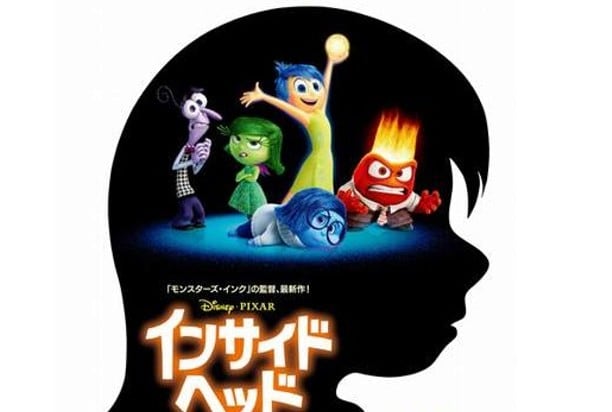
ディズニー/ピクサーの最新作。誰も見たことがない“感情”を主人公に、無限に広がる“頭の中”の世界を描いた感動の冒険ファンタジーと、日本を代表する名女優たちのコラボレーションに注目である。
PAN ~ネバーランド、夢のはじまり~
ピーター・パンたちの誕生物語を、今までにない新しい観点から描いたファンタジー超大作。本作では冷酷無比の海賊“黒ヒゲ”役を、見た目からも徹底的に役作りし、超極悪キャラクターを演じている。そんなこれまでのイメージを覆す姿も見所の一つである。
キャプテンアメリカ/ウィンター・ソルジャー
公開1週目の「キャプテン・アメリカ」続編が9620万ドル(約99億円)で首位となった。日本公開日は2014年4月19日(土)。全米公開とほぼ同時期になるようだ。
ハリウッドを代表する女優アンジェリーナ・ジョリーが主演する映画「マレフィセント」が2014年7月5日に日本公開した。公開初週に50万837人を動員し、興行収入6億9167万 8400円を記録し初登場1位となった。
12月20日 に日本にて公開される。作品への満足度から現在も人気が広がっている『ベイマックス』は、公開3週目にして首位を奪って、1月18日の時点で日本での観客動員数500万人、興収64億円を突破。
イントゥ・ザ・ウッズ
ジョニーデップやメリル・ストリープ・エミリー・ブラントら豪華キャストが出演するディズニー新作のミュージカル映画。日本では2015年3月14日に公開され、ディズニーファンから大きな注目を浴びている。2015年観ておくべきディズニー実写映画。
アナと雪の女王 エルサのサプライズ
世界的な大ヒットを飛ばしているディズニーによる劇場版アニメ『アナと雪の女王』の続編となる短編『フローズン・フィーバー(原題)』が、2015年4月25日に公開された。アナの誕生日に今までで最高のお祝いをプレゼントするために、エルサ、クリストフ、オラフの3人が奔走する。
シンデレラ
実写版シンデレラが遂に日本公開!お待たせしすぎ!ディズニーの名作アニメを忠実に実写化したようであるが、なにしろ話題はシンデレラ役のリリー・ジェームズ!上品で美人で演技の評判が高くて、超キュート!
PAN ~ネバーランド、夢のはじまり~
映像では、黒ひげの「ネバーランドへようこそ!」の叫びと共に、ピーターをはじめ、フック、タイガー・リリー、人魚など、キャラクターたちが次々に登場。空飛ぶ船や海賊たち、イマジネーションをかき立てるネバーランドが目の前に広がり、胸躍る映画の世界を予感させる。
ザ・グッド・ダイナソー
地球に巨大隕石が墜落していなかったらという仮説に基づき、絶滅せずに高度な文明を築いた恐竜たちと原始人の少年との交流を描くピクサー・アニメーション。日本公開が2015年7月18日に決定!
アントマン
2015年7月17日に全米公開予定。別れた妻と暮らす最愛の娘の養育費も払えず、絶体絶命の彼にオファーされた唯一の“仕事”──体長わずか1.5センチになれる驚異の“スーツ”を着用し、未知なる潜在能力を持つ“アントマン”となること。
2015 年公開予定の注目ディズニー映画を観るためには、映画館は一番だろう。音響や視覚効果がさらに優秀で、特にリアルな3D技術で、圧倒的な映像美と迫力を IMAXシアターの中に体感することができる。DVDディスクをレンタルまたは購入することにより、ホームシアター設備で家族、友達などと一緒に映画も楽 しめる。そのほかに、YouTube、Gyao、ニコニコなどという動画共有サイトから動画をダウンロードしたり、オンラインで好きな映画を視聴したりし て、昔の映画も上映中の映画もいつでもどこでも鑑賞できる。以下では、ディズニーDVDコピー方法,レンタルDVDコピー方法、DVDコピーガード解除方 法をご紹介する!!
【悲報】定番ソフトがエラーでDVD コピー できない!!リッピングできないケース頻発
*最新DVDをDVD Decrypterで試すとI/O Error でDVDリッピングできない。
*最新DVDをDVDShrink で試すとCRCエラーでDVDリッピングできない。
*最新DVDをAnyDVD HDで分式中な画面が永遠に表示され、開始されない。
*最新DVDをDVDFabで試すと開始されないまま止まるので、リッピングできない。
理 由:最近のDVDにファイルサイズ偽装、容量偽装などといわれる最新コピーガードが施されているため、「DVD Shrink」、「DVD Decrypter」、「DVDFab」、「AnyDVD HD」などのリッピングソフトだと、その水増しされた容量を誤認識してしまい、コピーが上手くいかない。
ヒント1:MacX DVD Ripper Pro
昔のDVDやこれから発売されるDVDなど、ほぼ全てのDVDコピーガードを解除でき、DVDをiPhone、iPad、iPod、Android対応のビデオ・オーディオフォーマットに変換できる。
魅力:直接市販のレンタルDVDを再生
最近人気急上昇中のDVD リッピングソフトが、「MacX DVD Ripper Pro」。このDVD リッピングソフトのすごいところは、コピー ガードに対応し、高画質バックアップできる点。
1.各種のDVDのコピーガードを解除でき、DVDのリッピングが簡単
2.NTSC や PAL に対応DVDコピーガードを解除
3.CSS, ARccOS、UOPS、地域コードを解除
4.新しいDisney DVDコピープロテクトを外せる
5.アナログ保護システム(APS)を解除
ソフトウェアの公式サイト▼

http://www.macxdvd.com/mac-dvd-ripper-pro/index-jp.htm
無料でMacX DVDをGETできるキャンペーン▼

http://www.macxdvd.com/giveaway/holiday-giveaway-japanese.htm
レンタルdvd コピーをしたくなくて、無料で各動画共有サイトから動画をダウンロードしたいと思う人が多いだろう。以下では、強力的な動画ダウンロード無料ソフトをご紹介する。気に入りの2015ディズニー映画を一括ダウンロードできる。
ヒント2:MacX YouTube Downloader

無料で各動画共有サイトから動画をダウンロードできるフリーソフト。シンプルで実用性が高い。YouTube、ニコニコ、FC2、Google、アメーバ、ひまわり、gyao、Anitubeなどの300以上の動画共有サイトに対応している。
魅力:300以上の動画共有サイトに対応している
1.動画共有サイトから好きな動画を一括してダウンロードできる
2.内蔵プレーヤーで落とした動画の効果が直ぐに確認可能
3.iTunes追加機能で落としたMP4ファイルをiOS機器に入れる
4.プレビューしながら、好きな映像をキャプチャして画像として保存できる
ソフトウェアの公式サイト▼
http://www.macxdvd.com/free-youtube-video-downloader-mac/index-jp.htm
-
6月22日まで!MacXDVD五周年記念祝典で特別プレゼントキャンペーン実施中!
元記事を読む↓

6月22日まで!MacXDVD五周年記念祝典で特別プレゼントキャンペーン実施中!
MacXDVD 社が五周年記念を迎えるということで、期間限定ではありますが6月22日までの間、MacXDVD のソフトが無料で配布してます。
MacXDVD は、MacX OS 上で動作する、DVD リッピングソフトウエア。
DVD のコピープロテクト解除、DVDコピー・リッピングすることに役に立つ個人向け製品です。(商用利用不可)
ま た、DVD を MP4, H.264, MOV などの形式に変換して、iOS 端末(iPhone6/6 Plus , iPad mini3/Air2, iPodなど)や Android 端末(Xperia Z3/Gaalxy S6/ARROWSなど)及びその他のデバイスに転送し、外出先でも気に入りのDVD映像を楽しむ事が出来ます。また、内臓プレーヤーが付いているので、 ソースファイルと出力されたビデオの効果が確認できます。プレビューしながら、ユーザーは自分のお気に入る映像をキャプチャしてイメージとして保存できま す。その他、この素敵な「MacXDVDリッピングプロ」を通して、簡単に複数のビデオ形式を一回の変換で取得することができます。それにこの著しく、 ユーザーフレンドリーなインターフェースのおかげで、変換操作が楽になります。
今までも何度かこのようなキャンペーンがありましたが、本数限定の制限がありました。
今回は、本数は限定せずに6月22日迄の期間限定プレゼントキャンペーンとなっています。
キャンペーンの内容は、こちらのサイトからみる事が出来ますので、詳細を確認の上、この機会に是非入してください。
プレゼントを無料GETする方法▼

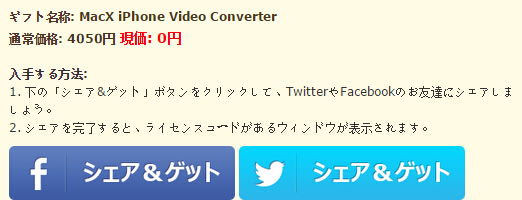
加えて、上記のサイトから、facebook や twitter にこのページをシェアすると、iPhone 専用動画変換ソフト(個人&家庭用のみ、商業用をご遠慮ください)も無料ゲットする事が出来るキャンペーンも併せて開催されています。
-
MacXDVDの5周年記念キャンペーンで、DVD Ripper Proを6月22日まで無料配布中!
MacXDVDの5周年記念キャンペーンのお陰で、DVD Ripper Proを期間限定で無料配布中!
元記事を読む▼
http://blog.kim-koubou.com/?eid=902493
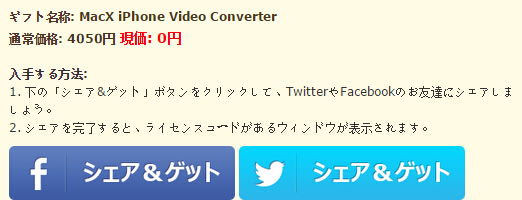
Digiarty、MacX DVDの5周年を記念してMacX DVD Ripper Proを無料配布
DigiartyがMacX DVDの5周年を記念してMacX DVD Ripper Proを期間限定で無料配布しています。また、動画変換ソフトのDVD Video Convertre Pro Packを特価販売中。

http://www.macxdvd.com/giveaway/holiday-giveaway-japanese.htm を開き、「無料ゲット」と書かれたボタンをクリックするだけで、ソフトウェアがもらえる。その他にも3本のソフトをセットにした5周年記念セットが70%OFF、FacebookやTwitterでシェアするだけで動画変換ソフトがもらえたりと盛りだくさんです。
MacX DVD 5周年記念
http://www.macxdvd.com/giveaway/holiday-giveaway-japanese.htm
※市販されているDVDなどをリッピングする行為は違法です。あくまで個人作成のDVDのバックアップ等にご利用ください。

-
AVIファイル再生できない場合の対処方法&素晴らしいAVI変換ソフト
元記事を読む▼
http://www.macxdvd.com/blog/excellent-avi-conversion.htm


AVIとは?AVI変換ソフトを探している方へ
AVI とは、Audio Video Interleaveの略で、マイクロソフト社が開発したWindows上のマルチメディア・サービスビデオ・フォー・ウィンドウス用に定めた動画ファイ ルのフォーマット。動画データを格納するコンテナとして使用されていて、各種コーデックでエンコードされた動画データが格納できる。Appleの QuickTime(MOV)に対抗し、拡張子は.aviとなる。
メリット:
※ 多くの符号化形式に対応しており、使われるコーデックも多数ある
※ さまざまな種類のビデオとオーディオストリームを格納する
※ DivX®動画圧縮技術を使用することにより、小さなファイルサイズで素晴らしい画質の動画を表示できる
デメリット:
※ ストリーミング配信用途には不向き
※ データが個別のタイムスタンプを保持できない
※ ファイルの内容が不完全な状態では再生ができない
※ コーデックによる再生トラブルが多い形式
上 記のように、AVI動画の圧縮に利用されたビデオ、音声コーデックは、複数の組み合わせが存在するゆえ、それに利用された音声コーデックをパソコンにイン ストールされないと、映像の再生も無理。だからネットではたくさんの人は、AVIファイル再生できない場合の対処方法は何とよく質問する。ここでは、 AVIファイルが見られない、再生できない場合の対処方法、いわゆる素晴らしいAVI変換ソフト、をパソコン初心者にも分かりやすく解説する。それで、 AVIファイルのコーデックに気にせず、何時でもどこでも楽しめる。
一番シンプルなAVI動画変換方法一覧
今回は、AVI形式(.avi)ファイルに変換できるソフトとその使い方をご紹介する。紹介するAVI変換ソフトは主に二つで、一つは、各動画をAVIに変換できるソフト。もう一つは無料でDVDからAVIに変換できるソフト。では、ソフトの詳細機能を一緒に見ていこう。
パート1:手軽に各動画をAVIに変換する方法
MacX Video Converterは 強力なAVI動画変換ソフトで、様々な出力形式を同時に変換することができる。この素晴らしい動画変換ソフトにより、簡単に各動画ファイルをAVIに変換 できるほかに、MP4、MOV、M4V、MPEG、FLV、MKVなどの一般的な動画形式とMP3、WAV、AIFFなどの音声形式にも変換できる。例え ば:MP4からAVIに変換、AVCHDをAVIに変換、MOVをAVIに変換など。変換されたファイルは流行っている動画編集ソフトで編集できる。例え ば:Final Cut Pro、iMovieなど。
それに、この動画変換ソフトは様々なポータブルデバイスにサポートするゆえ、ユーザー はAVI動画ファイルをiPhone、iPhone 6 plus、iPhone 5s、iPhone 5c、iPhone 5、iPhone 4s、iPad Air 2、iPad mini 3、iPad mini 2、iPad 4、iPod、Android及びそのほかのデバイスに取り込める。それはAVIファイル再生できない場合の対処方法の一つだと言える。更に、動画ダウン ロード機能も付いており、YouTube、FC2動画、ニコニコ動画などの300以上の動画共有サイトから動画をダウンロードできる。ダウンロードしたビ デオ・オーディオファイルを上述のデバイスで楽しむことができる。更に、内蔵プレーヤーが付いているので、ダウンロードした動画と出力されたビデオの効果 が確認できる。プレビューしながら、自分のお気にいる映像をキャプチャしてイメージとして保存できる。
MacX Video Converterの使い方の詳細は、このリンク先をクリックしてください。
どうやって各動画をAVIに変換するのか
先 ず、この強力な動画AVI変換ソフトをダウンロードして、インストールしてください。インストール途中、言語選択画面が出てきると、「Japanese」 を選択してください。又は、インストール完了した後、ソフトを起動して、デスクトップの右上にある「ヘルプ」をクリックし、プルダウンメニューから「言 語」を日本語に指定しても良い。(Windowsユーザーは、Windows版をお試し下さい)

ステップ1:左上側にある「動画追加」アイコンをクリックして、動画ファイルを入力してください。
ステップ2:動画をソフトに追加した後に、出力プロファイルの窓口が自動的に出てきた。操作手順は以下の通りである。「PCの通常映像」⇒「AVI動画へ」⇒「完了」とクリックする。
ステップ3:「ブラウザ」をクリックし、出力ファイルの名前や、保存場所を指定する。
ス テップ4:「RUN」ボタンを押すと、wmvからaviへの変換がスタート。変換の進捗状況が別窓で現れるから、確認することができる。(メモ:83倍以 上速いスピード且つ無損質で動画を変換するために、「RUN」ボタンを押す前に、上にある「安全モード」と「高品質エンジン」にチェックを入れておいてく ださい)
このソフトがあれば、MP4からAVIに変換、AVCHDをAVIに変換、MOVからAVIへの変換ということが一層簡単となる。AVIファイル再生できないなんて、全く無し。
パート2:無損質且つ無料でDVDからAVIに変換
最近、質問サイトでは、無料でDVDからAVIに変換する方法は何かと聞く人は多い。本文は、コピープロテクト付DVDをAVIに変換できるフリーソフトをご紹介する。気になれば、続きを読んでください。このツールはMacX Free DVD to AVI Converter for Macで ある。このソフトには強力的な変換機能を持って、DVD CSS, ソニーArccOS、RCEリージョンコード、UOPs 、APS、Disneyムービーコピープロテクションなどという様々なコピーガード技術を解除できる。だから、今流行っているシンデレラ、博士と彼女のセ オリー、96時間/レクイエム、ジュラシック・ワールド、アントマン、デット2などメガヒット中の映画DVDを無料でAVIに変換できるだけでなく、 MP4、MOV、AVI、WMV、MKV、FLV、M4V及びそのほかの今流行っていっる形式にも変換できる。また、MacX DVDフリーはDVDディスクからオーディオファイルを抽出でき、必要に応じて、AAC、MP3、AIFFのような音声形式に変換することができる。
こ の高い評価されたDVDリッピングフリーウェアは、先進的な変換機能を備える以外、実用的な編集機能も持っている。自由に出力されたビデオをカスタマイズ できる。ビデオ効果を簡単に編集でき、ビデオの長さをトリムしたり、複数のDVDカットを一つ新たなファイルに結合したりして、自分の気になった文字、 ウォータマーク、外部字幕を追加することも可能である。また、自分の必要に応じて、ビデオ解像度、ビデオビットレート、フレームレート及びビデオエンコー ダー、アスペクト比を調整することができる。
無料でDVDからAVIに変換できるこのフリーソフトを使いこなせるには、ダウンロードして使ってみよう。
どうやって無料でDVDからAVIに変換するのか
MacX Free DVD to AVI Converter for Macを起動してから、ディスクトップの上部にある「help(ヘルプ)」アイコンをクリックして、ソフトの言語を日本語に指定できる。(Windows版もあり、Windowsユーザーはここをクリックする)

ステップ1:左上側にある「DVD」アイコンをクリックして、DVDディスク/DVDディスクの中身/ISOイメージから読み込んでください。
ステップ2:DVDコピーガード解除されたら、出力プロファイルウィンドウが出てきた。そして、「PCの通常映像」→「AVI動画」→「完了」をクリックする。
ステップ3:「ブラウザ」をクリックし、出力ファイルの名前や、保存場所を指定する。
ス テップ4:「RUN」ボタンを押すと、DVDからAVIへの変換がスタート。変換の進捗状況が別窓で現れるから、確認できる。(メモ:83倍以上速いス ピード且つ無損質で動画を変換するために、「RUN」ボタンを押す前に、上にある「安全モード」と「高品質エンジン」にチェックを入れておいてください)
MacX Video Converter Pro
MacX のAVI変換ソフトを利用して、コピーガード付きDVDから各動画ファイルまで、パッチでAVIに変換できる。最高のAVI動画変換方法の一つである。ま た、紹介したAVI動画変換ソフトは、高品質エンジンを搭載する同時に、ハイパースレッディング、マルチコアCPUもサポートするゆえ、83以上高速且つ 素晴らしい品質で作業を進める。それにこの著しく、ユーザーフレンドリーなインターフェースのお陰で、変換操作が楽になる。
-
6月30日まで!MacX DVD Ripper Proを無料ゲット! 5周年記念祝典が開催中!
元記事を読む▼
http://macxdvd.com/press-room/macxdvd-2015-giveaway-to-celebrate-5th-anniversary-jp.htm

6月30日まで, 超人気の有料ソフトMacX DVD Ripper Proを無料ゲット! 5周年記念祝典が開催中!
MacXDVD 社は五周年祝典の特別プレゼントキャンペーンを開催しております. 通常6100円の有料ソフトMacX DVD Ripper Proのキャンペーンバージョンを期間限定で無料配布しています. また, 今回のイベントをご自身のツイッターやFacebookアカウントでつぶやいていただいた方は, 大人気ソフトの無料試用版も手に入れることができます.
日頃お世話になっているお客様へ感謝の気持ちを込めて、MacXDVD社は5周年祝典の特別プレゼントキャンペーンを 開催しております。6月30日まで通常6100円の有料ソフトMacX DVD Ripper Proのキャンペーンバージョンを無料配布しています。そして、他の製品DVD Video Converter Pro Pack、MacXの5周年祝典ギフトセットも年間最低価格で提供しております。さらに、今回のイベントをご自身のツイッターやFacebookアカウン トでつぶやいていただければ、通常4050円の人気ソフトMacX iPhone Video Converterを無料ギフトとして入手することができます。さて、MacXDVD社によって開発したDVD&動画変換ソフトの使い勝手の良さと魅力を 体験しようと、さっそくこのキャンペーンに参加しましょう。
5周年記念祝典の無料配布製品について:
MacX DVD Ripper Pro (Mac用DVDリッピングソフト )
1. Amazonや楽天市場からの市販DVDとTSUTAYAやゲオからのレンタルDVDをリッピング;
2. 好みの動画をiPhone, iPad, Apple TV, iTunesへ変換;
3. DVDをiPhone 6/Plus,Xperia Z4, Galaxy S6/edgeなどに取り込み;
4. 外部と強制字幕追加、トリミング、ビデオサイズ短縮などDVDを編集。
※通常価格:6100円MacX iPhone Video Converte
1. Mac OSで無劣化の出力品質でHD動画変換に対応;
2. DVDをMP4、AVI、WMV、MOV、M2TS、MPEG、FLVなどへ一発で変換;
3. 複数の写真で素敵なBGM付きスライドショーに作成;
4. 初心者にも手軽く操作できる使いやすさと編集機能を搭載。
※通常価格:4050円5周年記念祝典の激安割引セールについて:
MacX Video Converter Pro (Mac用動画変換ソフト )
1. あらゆる動画をiPhone,iPad,Android,Fujitsuに無圧縮で取り込み;
2. vob,avchd,mkv,m2ts,avi,flv,mp4などの動画を相互変換;
3. YouTubeから動画をダウンロードと変換を一括に行い;
4. ネットでの生放送や実況を直ちに録画;複数の写真でスライドショーを作成;
5. ご個人的な使用用途に合わせて動画を編集等。
※通常価格:5080円 5周年記念祝典キャンペーン特別価格:2595円MacX Video Converter Pro使い方はこちらへ
MacXの5周年祝典ギフトセット70% OFF
業界人気な変換ソフトウェア-MacX DVD Ripper Pro, MacX Video Converterとビデオストリーミングアプリ-Air Playitの激安組み合わせ。
※通常価格:13730円 5周年記念祝典キャンペーン特別価格:3995円
時間と入手方法
MacX DVD Ripper Pro入手方法:(1)5周年祝典の特別プレゼントキャンペーンにアクセスしてから、 「無料ゲット」ボタンをクリックすると、ソフト本体とパスコードの入ったzipファイルをダウンロードしてください。
(2)zipファイルを解凍し、ソフトをインストールして起動。表示された登録画面にパスコードを入力すると認証完了。※MacX DVD Ripper Pro無料配布版は更新なしとご注意ください。
MacX iPhone Video Converte入手方法:(1)5周年祝典の特別プレゼントキャンペーンにアクセスしてから、 「シェア&ゲット」ボタンをクリックして、TwitterやFacebookのお友達にシェアする;
(2)シェアを完了すると、ライセンスコードがあるウィンドウが表示される。
キャンペーン期間:2015年6月30日まで
-
DVDコピーできない?!強力的なコピーガード・プロテクト解除無料ソフト登場
CSS、ディズニー、ARccOSなどのDVDコピーガードを取り除ける方法

▼元記事を読む▼
http://macxdvd.com/blog/excellent-remove-dvd-protection.htm
DVDコピーガード・プロテクトとは
※ 意味:コピープロテクションはコピーガードの別称。信号やデータの記録媒体(メディア、ディスク)に講じられる、記録内容の複製を防止するための技術的な 措置のこと。映像や音楽、ソフトなど著作物の販売に用いられる記録メディアでよく使われているので、著作者に無断で行われる不正な複製・配布を阻止するた めに行われる。
※ 種類:リージョンコード(地域コードとも呼ばれ)、RCE(拡張リージョンコード制限)、CSS(Contents Scramble Systemの略称)、UOPs 、CPRM(Content Protection for Recordable Mediaの略称)、DVD MAGIC(ケータイDVDなどに採用されている)、マクロビジョン、カラーストライプ、CGMS、DTCP、DVI HDCP、Sony ARccOS、RipGuard、AACS等など。
※ 対処法:「現段階では、上記のDVDコピーガードを取り除きたいが、方法が分からない。コピーガード・プロテクト解除無料ソフトは何であろうか?」と質問 した人が多い。以下では、DVD CSS解除以外、ディズニーDVDコピープロテクトを外せるツール(無料&有料)をご紹介する。ご参照ください。
DVDコピーできないとコピープロテクション回避方法について
ヤ フー知恵袋では「DVDのコピーガード・プロテクト解除無料ソフトで一番いいのを探している。おすすめのソフト名を教えてください。」「無料ソフトでコ ピープロテクション除去できるソフトってないのか」「DVDShrink、DVD Decrypter、AnyDVD、DVDAExplorerというコピーガード・プロテクト解除ソフトが有名だが、Macでは使用できないようである。 Macで使用出来る同じようなフリーソフトを教えてください」というような質問に対して、違法行為などの回答をよく見かける。質問者はそれなりに本気で悩 んでいるはずである。最も不快なのが、「コピーガードがかかっているので不可能みたいである。違法をオススメするアホがいる」「バカか?犯罪なんだから自 己解決・自重しろ!」のように書いてある回答である。このサイトは、質問、回答をするサイトであって、説教するサイトではないはずである。そして、説教す るくらい気に入らないなら、わざわざ回答しないで放置すれば良いのでは?と思ってしまう。
DVDに施されたDVD CSS解除しないと映像を再生できない。実は、DVDプレイヤーはCSSというコピーガードを解除しているんである。ということは、コピーガード解除=違 法であると、DVDを再生した人全てが違法となってしまう。さすがに、そんな法律はオカシイと思うので、コピーガードの解除自体に違法性はないと考えられ る。上記の内容は法的根拠を調査し記載しているが、個人的な意見を含んでいる。正しい法的解釈は、専門家に確認をしたほうが良い。
強力的且つ素晴らしいコピーガード・プロテクト解除ソフト
皆 さんのニーズを満たすため、ここでは上記のコピープロテクション除去方法をご紹介する。この方法によって、現在市販されているDVD-Videoに付ける DVD CSS解除できるほかに、リージョンコード1-6、RCE、UOPs 、DVD MAGIC、Sony ARccOS、RipGuard、AACS等のDVDコピーガードを取り除ける。コピープロテクション回避方法の詳細紹介は下記で、その強力な機能を一緒 に見ていこう。
パート1:無料でDVDのコピー保護を解除する方法
Macユーザーは、無料でDVDコピーガードを取り除きたいなら、MacX DVD Ripper Mac Free Editionは 結構おすすめである。この素晴らしいDVDリッピングソフトはたくさんのDVDコピーガード・コピープロテクションに対応して、DVDディスクをカンタン にリッピングすることができる。例えば:ディズニー映画アナと雪の女王、インサイド・ヘッド、イントゥ・ザ・ウッズ、シンデレラ、ベイマックス、トゥモ ローランド、PAN ~ネバーランド夢のはじまり~、メガヒット中ハリウッド映画スターウォーズエピソード7、アベンジャーズ最新作、96時間、ファインティング・ドーリー、 カンフーパンダ3、ターミネーター:新起動/ジェニシス、007スペクター。また、DVDのコピーガード外した後、無料でDVDディスクを様々なビデオ形 式(iTunes、Apple TV、MP4、MOV、M4V、MP3 Music、AAC、AC3、PNG)にリッピングできる。内蔵プレーヤーが付いているので、ソースファイルと出力されたビデオの効果が確認できる。ま た、プレビューしながら、ユーザーは自分のお気に入る映像をキャプチャしてイメージとして保存できる。
無料でDVDのコピーガード外してコピーしよう
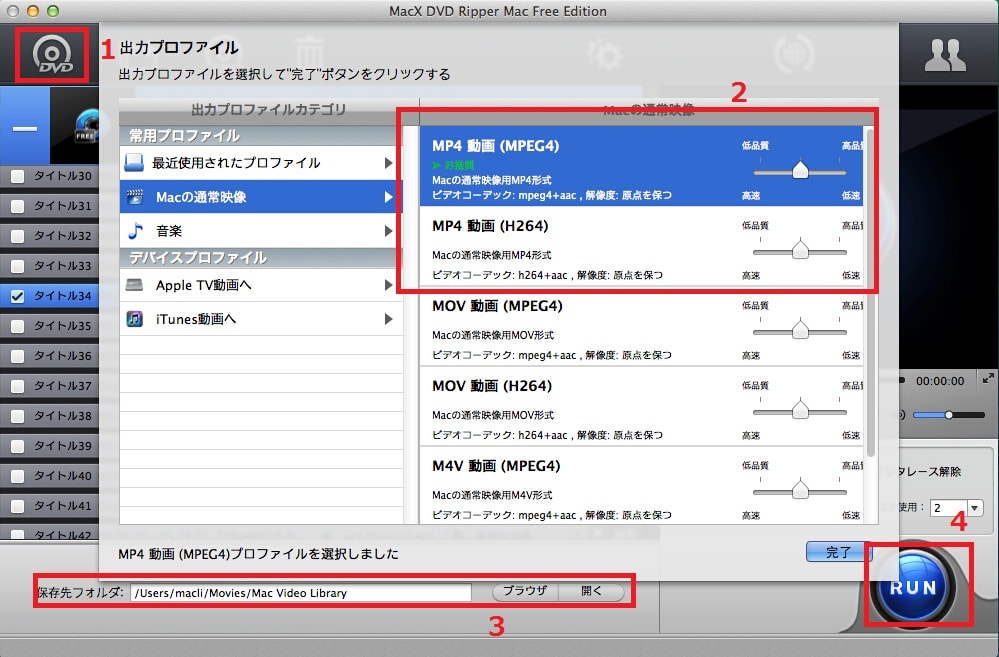
MacX DVD Ripper Mac Free Editionを起動してから、ディスクトップの上部にある「help(ヘルプ)」アイコンをクリックして、ソフトの言語を日本語に指定できる。
ステップ1:左上側にある「DVD」アイコンをクリックして、DVDディスク/DVDディスクの中身/ISOイメージから読み込んでください。
ステップ2:DVDコピーガード解除されたら、出力プロファイルウィンドウが出てきた。そして、「Macの通常映像」→「MP4動画(MPEG4)」→「完了」の順でクリックする。
ステップ3:既定の保存先でも問題ない場合は、保存先を再設定する必要がない。特定のフォルダに保存したい場合は、「ブラウザ」ボタンをクリックして、出力映像の保存先を変更することができる。
ス テップ4:上記の設定が完了したら、右下側にある「RUN」ボタンをクリックすると、DVDの変換が始まる。無料でDVDのコピー保護を解除できないなん て悩みも解決。(メモ:RUNボタンを押す前に、上側にある「安全モード」と「高品質エンジン」にチェックを入れておいてください)
パート2:DVDのコピーガード外し、先進的な変換機能付き
ここでは、フリーのソフトより、もっと強力的な変換機能と実用的な編集機能を持っているコピープロテクション除去ソフトをご紹介する。ソフト名はMacX DVD Ripper Pro。DVD CSS解除、ディズニーDVDコピープロテクトを外せるフリーソフトで出来ることはこのソフトも出来る。その他、最新の変換技術のサポートで、このコピーガード付DVDリッピングソフトは非常に短い時間で変換できる。主な機能は以下の通り。
※ リージョンコード1-6、RCE、UOPs 、DVD MAGIC、Sony ARccOS、RipGuard、AACS等のDVDコピーガードを取り除ける
※ コピーガード付DVDを如何なるビデオ・オーディオ形式(MP4、MOV、MKV、FLV、M4V、AAC、AIFF、ALAC、MP3)に変換できる
※ 様々なデジタルデバイス(iPhone 6、iPhone 6 plus、iPhone 5s、iPhone 5c、iPhone 5、iPhone 4s、iPad Air 2、iPad mini 3、iPad mini 2、iPad 4、Xperia Z4/Z3、Galaxy S6/S6 Edge)にサポートする
※ 数多くの創造的で、実用的な編集機能(出力パラメーター設定、トリム、クロップ、結合とウォーターマーク)を持つ。自分の必要に応じて、ビデオ効果を編集できる
ディズニーDVDコピープロテクトを外し、スマホに取り込もう
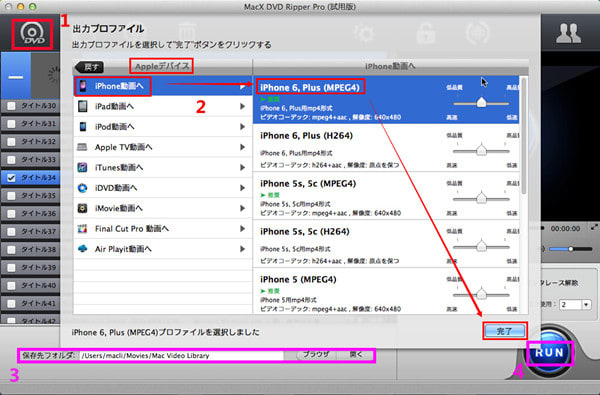
MacX DVD Ripper Proを起動してから、ディスクトップの上部にある「help(ヘルプ)」アイコンをクリックして、ソフトの言語を日本語に指定できる。(Windows版もあり、Windowsユーザーはここをクリックする)
ステップ1:左上側にある「DVD」アイコンをクリックして、DVDディスク/DVDディスクの中身/ISOイメージから読み込んでください。
ステップ2:DVDコピーガード解除されたら、出力プロファイルウィンドウが出てきた。そして、「Appleデバイス」⇒「iPhone動画へ」⇒「iPhone 6,Plus(MPEG4)」⇒「完了」とクリックする。単純でDVDコピーガードを取り除き、DVDのコピーを行う時は、「DVDバックアップ」→「メインタイトルコンテンツコピー」→「完了」の順で操作する。
ステップ3:既定の保存先でも問題ない場合は、保存先を再設定する必要がない。特定のフォルダに保存したい場合は、「ブラウザ」ボタンをクリックして、出力映像の保存先を変更することができる。
ス テップ4:上記の設定が完了したら、右下側にある「RUN」ボタンをクリックすると、Macでコピーガード付DVDの複製が始まる。Macでコピーガー ド・プロテクト解除できないなんて悩みも解決。(メモ:RUNボタンを押す前に、上側にある「安全モード」と「高品質エンジン」にチェックを入れておいて ください)
【コピープロテクション回避方法のまとめ】
い ままでに出ている大半のDVDに関しては、MacXDVDであればほとんどのコピーガード・プロテクトは問題なくリッピングできる。また確実に解除する変 則技としては、最新コピーガード・プロテクトなどにもっとも強いMacX DVD Ripper Proは一押しである。フリーのソフト同様、映画DVDなどにかけられているコピーガードやプロテクト(著作権保護技術)を取り除ける便利なソフト。上記 の2つのソフトを通して、簡単に複数ビデオ形式を一回の変換で取得できるし、DVDコピーできない問題も一発解決できる。ユーザーフレンドリーなインター フェースのおかげで、変換操作が楽になる。初心者でもすぐに使える。
-
Xperia Z4レビュー・評価! Xperia Z4の不具合・魅力を徹底解剖
話題のXperia Z4徹底レビュー国産最強スマホ、ソニーXperia Z4の実力に酔う

▼元記事を読む▼
http://macxdvd.com/blog/excellent-sony-xperia-z4-review.htm
国産最強スマホ、ソニーXperia Z4口コミ・評判
こ いつは、おったまげたな………。6月10日(水)、遂に国内キャリア発売されたXperia Z4(エクスぺリア ゼットフォー)。人気シリーズ最新作、発売初日にハマコーは手に入れ、ここ1週間強、日常生活で使ってみた。ハマコーの中では、これ、国産又は全世界最強 スマホと言い切れる。今回は、2015年夏モデルソニーXperia Z4の詳細情報をできるだけたくさん紹介する。この夏に携帯電話・スマートフォンの購入や買い換えを検討しているユーザーの参考になれば幸いだと思う。
Xperia Z4徹底レビュー:Xperia Z4のスペック詳細
Xperia Z4レビュー・評価を解説する前に、Xperia Z4のスペック表を見てみよう。指紋認証、NFC、ワイヤレス充電搭載、とびきりの国産ハイスペックスマホである。
OS
Android 5.0 Lollipop
ディスプレイパネル
5.2インチ液晶,解像度1080×1920ドット
サイズ
72×146×6.9mm
重量
144g
カラー
ホワイト,ブラック,カッパー,アクアグリーン
プロセッサー
Snapdragon 810(8コア,最大CPU動作クロック2GHz)
ストレージ
32GB/64GB/128GB
内臓メモリー
3GB
外部メモリ
microSDXC(最大128Gバイト)
カメラ
メインカメラ:2070万画素Exmor RS CMOS、F値 2.0、25mm広角レンズ、手ブレ補正;インカメラ:510万画素Exmor RS CMOS、25mm広角レンズ、手ブレ補正
防水・防塵
IPX5/IPX8、IP6X(ともに最高レベル)
バッテリー容量
2930mAh(67.8時間)
その他
指紋認証、NFC、ワイヤレス充電搭載


Xperia Z4レビュー・評価:Xperia Z4メリット・デメリット
前 モデルZ3の基本スペックを向上させ、完成形を目指したというXperia Z4の魅力を一般的に語るならば、フロントカメラの強化や、メシマズ写真とおさらばできるプレミアムおまかせモードのグルメモード対応、プロセッサーなど の基本性能の向上といった点が、評価の中心になるだろう。
Xperia Z4が発売される。大きな注目が集まっているが、あなたは買うか?実は、Xperiaコメントをいただいて悩み始めている。最近、買った方が良いのか、買 わない方が良いのか?のXperia Z4コメントで各主張を分解する。以下の内容を見れば、Xperia Z4メリット・デメリットを徹底的にチェックできる。
※ Xperia Z4の購入を控える人の主張
ス ペックアップなのに薄型スタイリッシュ:最新のCPUである64bitオクタコアCPUを搭載しており、パフォーマンスは約2年前のXperiaに比べて 約2~3倍にアップしている。様々な機能を進化させながら、本体ボディは更に薄く、軽くなった。ラグジュアリーな存在感を醸し出し、メタルフレームとガラ ス。素材やデザインの細部までこだわり抜いている。
SONYの高音質技術:イレゾ対応以外にも三つ大きな機能がある。つまり、手持ちの音楽がハイレゾのような豊潤な音に生まれ変わること、スマホ初のLDAC対応、様々な音源をワイヤレスに高音質で楽しめること、及びヘッドホンを認識し、音を自動最適化してくれること。
自 撮り強化の完成形:Xperia Z3と比べて、フロントカメラの画素数が220万画素から510万画素に格段に上がる。また、自動シーン認識や動画手ぶれ補正、電子式手ぶれ補正が強化さ れたインテリジェントアクティブモードもフロントカメラで利用でき、レンズも25mmに広角化し、自撮り時に人物だけでなく背景もしっかり映り込む。
通信速度向上:LTEはCAにより最大225Mbpsと無線LANの11acが2x2アンテナによる867 Mbpsまでの対応となり、通信速度が向上している。
防水・防塵性能:3年前、ライバル機種LGはL-01E/Optimus Gで既にキャップレス防水USB端子を搭載していることに対し、ソニーはZ3まで採用していたマグネット充電端子を無くし、新たにマイクロUSB部が防水キャップレスに対応した。
※ Xperia Z4不具合で買わない人の主張
Xperia Z4発熱:ドコモ、au、ソフトバンクの3キャリアから出揃った熱い夏モデルXperia Z4と海外ではもっぱらの評判であった。ということは、Snapdragon S810の発熱問題という点。Xperia Z4には64bitオクラコア特有の発熱があり、特殊な放熱仕様のため、ライバル機種又は旧モデルよりも熱く感じること自体は事実且つ異常ではないとのこ と。その一方、高温時にカメラアプリ落ちやカメラ強制終了などが発生しており、この問題については夏の間に提供されるアップデートで改善するとのこと。
本体代金が高い:本体価格は、携帯各社の割引サービス(月々割など)なしでは、8万円超えと高額。具体的には、各形態会社によって下記の代金がかかる。
ドコモ
Au
ソフトバンク
本体価格
93,312円
84,240円
81,120円
MNP(月々割適用後)
55,728円(2,322円/月)
43,200円(1800円/月)
37,920円(1,580円/月)
機種変更((月々割適用後))
10,368円(432円/月)
10,800円(450円/月)
10,800円(450円/月)
電 池持ちの悪さ:発売以降、Xperia Z4発熱問題の後、バッテリー持ちの悪さから評価がイマイチなXperia Z4。ARROWS NX F-04G、AQUOS ZETA SH03G、Galaxy S6 edge、Galaxy S6 SC-05Gの電池持ち時間と比較して、ドコモ公式の実使用時間テストでXperia Z4 SO-03Gの電池持ちが約67.8時間で、最下位でした。だから電池が一日持たないのが正直な感想。本体発熱に伴ってバッテリーがどんどん減っていくの か、それとも、それとは無関係に、スペック通りの仕様なのかが気になるよね……前者ならばある程度今後アップデートで改善されるが、後者ならばかなり絶望 的とも言える。
液晶解像度とサイズ:Xperia Z4は今回5.2インチFHD液晶を搭載し、解像度も2560×1440にアップデートされている。FHDで省エネ有利だが、ハイエンドモデルである以上 WQHD液晶を搭載していなく、初代Zから5代続けて同じ解像度、液晶サイズもほぼ変わらずなどというのはちょっと手抜き感がある。
音漏 れ:Xperia Z4口コミ・評判掲示板では、通話中、音量を小さくしていても相手の声が漏れる、イヤホンをさした際の音漏れがひどく、外で音楽を聴くことができないとい うような質問が多い。一部ではスピーカーが完全に通話モードに切り替わっていない可能性も指摘されている。また、類似した症状がイヤホン使用時にも報告さ れている。更に、第三者アプリが原因で発生しているとの指摘もある。
タッチ切れ:Xperiaコメントでは、ディズプレイの左端、中央部分 だけタッチセンサーが反応しないという人がいる。ハード的な原因が疑われている。一方、端末側面のアルミフレームに直接手が触れた状態だと発生しにくいと いう報告もあり、アース不良である可能性も指摘されている。そのため、気になる方は早めにチェックしてみよう。
Xperia Z4コメントまとめ
Xperia Z4口コミ・評判、Xperia Z4メリット・デメリット(買おうと思う理由と買わないと思う理由)などというXperia Z4レビュー・評価を見ればどう思っているのか。Xperia Z4発熱、バッテリー消費が早すぎなどという様々なXperia Z4不具合報告があるが、Xperia Z4を買いたい人も多いだろう。また、どんな物を購入検討する時もそうであるが、自分にとって本当に必要な機能があるか否か、有意義に活用できるかは、実 際に触って見なければわからない場合が多い。Xperia Z4の購入を考える人はこの記事を参考にしながら、ソニーストア直営店などで触ってみてはいかがだろうか?自分にとってXperia Z4が必要か否か把握することができるだろう。
-
動画ダウンロードに役立つ超定番フリーソフトTop10!無料且つカンタン
元記事を読む▼
http://www.macxdvd.com/blog/excellent-top-video-downloader.htm
動画ダウンロードに役立つ無料の人気ソフトとは?
いざ初心者が動画をダウンロードしようと思っても、「何を使っていいかわからない」なんてことはないだろうか?また、各種のソフトが高価でなかなか手を出しにくいということもあると思う。そこで、今回は、動画ダウンロードに役立つフリー(無料)の人気ソフト10選をご紹介する。Macのみで使えるソフト、MacとWindowsの両方で使えるソフトなどあるので、比較してみてご自身のあったソフトを見つけてみてください。最も人気のある動画ダウンロードソフトの使い方は、ソフトの紹介の下にあるリンクからご覧いただくことが可能である。それでは、おすすめの動画ダウンロードフリーソフトの正体を一緒に解き明かそう。
動画ダウンロードソフトランキング:フリーの動画ダウンロードソフト10選
一番おすすめの動画ダウンロードフリーソフトと言えば、やはりMacX YouTube Downloader。安全かつ無料のダウンロードソフトとして、シンプルで直感的なユーザーインターフェースを備えながら、最新の技術を取り入れて最強の動画ダウンロード保存支援ツールと言われる。YouTubeの動画を始めとして、ニコニコ動画、ツイキャス、Facebook、Anitubeの動画、FC2動画など300以上の動画共有サイトから動画を無劣化で一括してDL・保存できる。また、DLした動画を編集したり、iTunesライブラリーに追加してiPhone/iPadに取り込んだりできる。超高速、超軽量、無料で安全、使いやすさなどの特徴を誇って、大勢の愛用者がいる。では、今すぐこの優れた動画ダウンロード無料ソフトMacX YouTube Downloaderをダウンロードして使ってみよう。
MacX YouTube Downloaderの使い方2、Video Downloadhelper
動画ダウンロード無料ソフトVideo Downloadhelperは、YouTube、ニコニコ動画、Dailymotion、Facebook、Veoh、FC2動画、Veoh、MySpace、Googleビデオなど、様々な動画共有サイトから動画をカンタンにダウンロードできるFirefoxアドオンである。幅広いサイトに対応しているのは特徴である。ダウンロードした動画を他の動画形式に変換できて日本では高い人気がある。ソフトの設定や動画を無料でダウンロード保存の操作もカンタンで、使いやすい。最も注目されるのは、ダウンロードするだけではなくTwitterやFacebookにURLを転送できるということ。しかし、複数の動画ファイルを一括でダウンロード/保存できなく、動画変換は時間が結構かかる惜しい点が挙げられる。
Video Downloadhelperの使い方3、Craving Explorer
YouTube、ニコニコ動画、FC2、AniTubeなどという動画共有サイト上にある動画をダウンロードし、AVI/MPEG/MP4/FLV/WAV/MP3の形式に変換、保存するためのブラウザである。便利な検索機能、複数の動画を同時にダウンロードでき、ダウンロードした動画を様々な形式に変換・保存することができる。今まで、おすすめの動画ダウンロードフリーソフトでは高い人気を持っている。でも、ダウンロードスピードが遅すぎ、対応するスマートデバイスとフォーマットは数少なく、安全性も確保できない、取得失敗、などが度々出るといったコメントが多く出る。
Craving Explorerの使い方4、FreeMake Video Downloader
YouTube、ニコニコ動画、Facebook、FC2動画、Veoh、Yahoo Video、など100000以上のサイトから動画を無料でダウンロード保存できるソフトである。特にYouTubeの動画のダウンロードが得意で、ダウンロードした動画をMP3、AVI、3GP、MKV、iPod、PSP、Androidに変換することも可能である。日本語版があるので、使い方も非常に簡単なので、動画ダウンロードソフトランキング第5位となる。大勢の方々に愛用され、初心者でも安心して使え、おすすめの動画ダウンロードフリーソフトである。でも、動画URLの解析機能が貧弱で、動画をスムーズにダウンロードできないことがある。
Freemake video downloaderの使い方5、Orbit Downloader
HTTP/FTP/HTTPS/RTSP/MMS/RTMP プロトコルに対応、各種ストリーミング動画やFLV動画を完全にダウンロードでき、ブラウザとの連携が良くて、ユーザーインターフェースも結構分かりやすく、パソコン音痴でも使えるほど操作が簡単。また、速いスピードや強力的な編集機能があり、大勢の方の定番動画ダウンロード保存支援ツールになっている。しかし、最近Orbit Downloaderダウンロードできない、Orbitの「Getit」ボタンが出てきない、Orbit Downloader危険、Orbit Downloaderウイルス、がよく見かける。
Orbit Downloaderの代わりになるツール6、5KPlayer
5KPlayerは、YouTube、Veoh、Yahoo Video、ツイキャス、FC2動画、Gyaoなどの300以上のウェブサイトから動画をダウンロードできる無料ソフト。更にインターネットラジオの聴取機能やiOSデバイスから動画や写真を表示できるAirPlayの送受信機能があり、フリーの動画ダウンロードソフト10選として動画ダウンロード・再生はもちろん、音楽・DVD・インターネットラジオの再生にも対応している。全く新しいツールであっても、動画ダウンロードソフトランキングで上位に位置している。最も注目されるのは、Mac OSとWindowsの両方で使えるところ。素晴らしいフリーウェアである。
5KPlayerの使い方7、DCさくら
ファイルのダウンロードを高速かつ効率よく行える日本製ダウンロードフリーソフト。ブラウザと連動して自動的に動画をダウンロードできる。11年以上に渡って、多くの人々に愛用され続けてきた定番のダウンロードマネージャーである。ボタンとメニューが整然としていて、プライバシーを保証し、スパイウェア又はバンドルソフトは付かなくて、100%安心して使える。ただし、このソフトはWindows 7 / Windows Vista / Windows XPしか使えない。元々はファイルをダウンロードするソフトとして開発され、動画のダウンロードのために作られたウェアではない。
8、TokyoLoader
TokyoLoaderは、全く新しいタイプの動画ダウンロードフリーソフトである。ニコニコ動画、Dailymotion、Pandora、Youku、Tudou 等々、さまざまなサイトに対応している。インストールしてアドオンを有効にしておけば、動画の再生ページにアクセスしてワンクリックするだけでほとんどの動画共有サイトから動画を無料でダウンロード保存できる。2011から公開されていて、3万人以上に愛用されていて、多くのサイトで紹介されている人気の動画ダウンロードフリーソフト。でも、最近、TokyoLoaderダウンロードできない、TokyoLoader FC2失敗(できない)、TokyoLoader YouTubeダウンロードできない場合がある。
9、動画ダウンロード無双
動画ダウンロード無双は、RTMP高級ダウンロードをサポートし、動画変換フォーマットが様々で、画面録画及び音声録音も支援といった多彩の機能も装備していて、YouTube、Dailymotion、Vimeo、Veoh、Mysapceなどといった動画共有サイトから動画をダウンロードでき、とても人気がある動画ダウンロード保存支援ツールだと言われる。特にWindowsXP、7/8/Vistaなどで動作している。フリーの動画ダウンロードソフト10選の一つとして、強力な機能があり、利用者数も増えている。だが、最近動画のダウンロードが上手く進まないと困っているユーザーが多いみたい。
10、VSO Downloader
YouTubeをはじめとする1000以上の動画や音声サイトの動画や音声をストリーミング再生するだけでダウンロードできるソフトである。Craving Explorer並みの強力な動画ダウンロード無料ソフトで、1000以上のストリーミングサイトに対応しているのは特徴。但し、再生するだけでダウンロードされるので、不要なファイルもダウンロードしてしまう時があり、ストリーミング映像や音声以外には対応していないなどというデメリットがある。上記のおすすめの動画ダウンロードフリーソフトと比べて、機能がやや弱い。だから、動画ダウンロードソフトランキングで上位に食い込めない。
動画を無料でダウンロード保存できる以外、動画変換・編集もできるソフト登場
無料ソフトだけで充分?という質問に、「これで充分」と答える人もいるが、「無料ソフトの場合、もし何らかのトラブルが起きても、サポートを受けることができないし、機能面でも充実していないし、無料ソフトより有料のソフトが良い」と答える人も多い。ここでは、おすすめの動画ダウンロードフリーソフトの正式版MacX Video Converter Proをご紹介する。
正式版は、上述した動画ダウンロード保存機能はもちろん、ほかにも色々な動画編集機能や動画変換機能が入った。無料ソフトよりと比べて、この動画ダウンロード保存支援ツールは、動画ダウンロード機能、動画編集機能、動画変換機能を持っていて、HD動画とSD動画を相互変換、素晴らしい品質で、動画共有サイトからダウンロードした動画をiOSデバイス(iPhone6/6 Plus/iPad mini3/iPad Air2/新しいMacbookなど)、Androidスマホ(Xperia Z3/Galaxy S6/Galaxy Note Edge/ARROWS/AQUOS/HTCなど)、タブレット(YOGA Tablet/Nexus/Z3 Tablet Compact/Galaxy Tab S/ASUS MeMO Padなど)、及びその他のデジタルデバイスに入れる。それで、いつでもどこにいてもお好きな動画を気のままに視聴できる。
MacX Youtube downloader
関連記事
- 動画ダウンロードソフトで超人気YouTube音楽をスマホに保存
- 動画ダウンロード無料ソフトで、ディズニー映画をダウンロード
- 動画ダウンロードフリーソフトでFC2動画を保存する方法
- 動画を無料でダウンロード保存する方法一覧
- YouTubeダウンロードできない場合の一時的な対処方法
- FreeMake Video Converterエラーへの対策
- フリーの動画ダウンロードソフト10選Craving Explorerのエラー
- Video Downloadhelperダウンロードできない時の解決方法
- 音楽をダウンロードしたい?音楽無料ダウンロードサイト一覧
- Mac環境でYoutubeをiTunesに取り込む方法
-
ユーチューブ音楽をMP3でダウンロードして、iPod/iPhone/Andriodに保存する方法
最強ユーチューブ動画ダウンローダー登場!高音質でユーチューブをMP3で保存できる

元記事を読む▼
http://macxdvd.com/blog/excellent-youtube-download-mp3.htm
ユーチューブ音楽をMP3でダウンロード・保存できる?
ご 存じのように、MP3は音楽をダウンロード・保存する時によく使われるオーディオフォーマットである。そのほか、MP3は、WMAやATRACやAACら と異なり、フリーなもので、PCでの音楽制作のタイミングと相まって、汎用性が高い。MP3は、ほぼ全てのポータブルプレーヤー(例えば:iPod、 iPhone、Zune、PSP、Apple TV、ウォークマン、ソニーAW-A16、Transcend MP3プレーヤー、JVCケンウッドピクター)にサポートして、また、YouTube、FC2、alldj 、2dopeboyz 、Soundcloud、Veohなどの動画共有サイトでも対応している形式である。つまり、動画共有サイトから、一番お気に入りの音楽をダウンロードす ることが可能である。以下は、高音質でユーチューブをMP3で保存する方法及び、ダウンロードしたユーチューブ動画をMP3に変換する方法について、最強 ユーチューブ動画ダウンローダーをご紹介する。
高音質でユーチューブ音楽をMP3でスマホに変換保存
おすすめするインターネット動画ダウンロードソフトは、MacX Video Converter Proで ある。とても優れたYouTube MP3ダウンロードツールで、iPhone (iPhone 6/6 plus/5s/5c/5/4s)、iPad (iPad Air 2/mini 3/mini 2/mini/4)、iPod(iPod nano/Touch/Touch6/5/classic/shuffle/mini) Apple TV、Zune、PSP、ウォークマン、ソニーAW-A16、Transcend MP3プレーヤー、JVCケンウッドピクターなどのデバイスにて再生するには、ほぼ全ての動画をMP3に変換できる。また、パッチダウンロード変換で、共 有サイトからダウンロードしたFC2動画、ニコニコ動画、Anitube、ユーチューブ動画をMP3に変換できる。
メイン機能:
① 、ユーチューブ音楽をMP3でダウンロード
ダ ウンロードエンジンと高品質エンジンを備えるゆえ、不思議的な速度且つ素晴らしい品質でオンライン動画(YouTube以外、300以上の動画共有サイト に対応している)やローカル動画をMP3に変換できる。その故、品質を落とせずに高音質でユーチューブをMP3で保存できるだけでなく、WuZAM、Mp3eq.com、Tagoo 、NicoSoundなどの音楽共有サイトから好きな音楽をMP3でダウンロードできる。
② 、MTS/AVI/FLV/MP4/WMVをMP3に変換
HD ビデオ、AVCHDビデオ及びAVI、WMV、FLV、MOV、MPEG、M4Vなどの今流行っている動画ファイルをMP3に変換できる。iPhone 6、iPhone 6 plus、iPhone 5s、iPhone 5c、iPhone 5、iPhone 4s、iPad Air 2、iPad mini 3、iPad mini 2、iPad 4、iPod nano/Touch/Touch6/5/classic/shuffle/mini、Apple TV、Zune、ウォークマン、JVCケンウッドピクターなどのポータブルデバイスにて変換したオーディオを再生でき、いつでも何処でもお好き音楽を楽し める。
③ 、オーディオをカスタマイズして個性的なオーディオを獲得
プロファイルウィンド ウでオーディオ、ビデオ設定を自由に定義できる。例えば:オーディオエンコーダー、サンプルレート、チャンネル、オーディオビットレートなどのオーディオ 設定、及びビデオエンコーダー、解像度、フレームレート、ビデオビットレートなどのビデオ設定など。
※ Yosemite システムに対応!絶えず更新していき、今後OS X EL Capitanにも対応する。上記のように、この専門的且つ素晴らしいインターネット動画ダウンロードソフトを利用すると、ユーチューブ動画をMP3に変換できないなんて有り得ない。
この最強ユーチューブ動画ダウンローダーの使い方は、このリンク先をクリックしてください。その強力な機能を一緒に使おう。
ユーチューブ音楽をMP3でスマホにダウンロード保存しよう
予め、パソコンにMacX Video Converter Proをダウンロードし て、インストールしてください。インストール途中、言語選択画面が出てきると、「Japanese」を選択してください。又は、インストールが終了後、ソ フトを起動して、ディスクトップの右上にある「ヘルプ」をクリックし、プルダウンメニューから「言語」を日本語に指定しても良い。後、5回クリックするだ けでユーチューブ音楽をMP3でダウンロード保存できる。
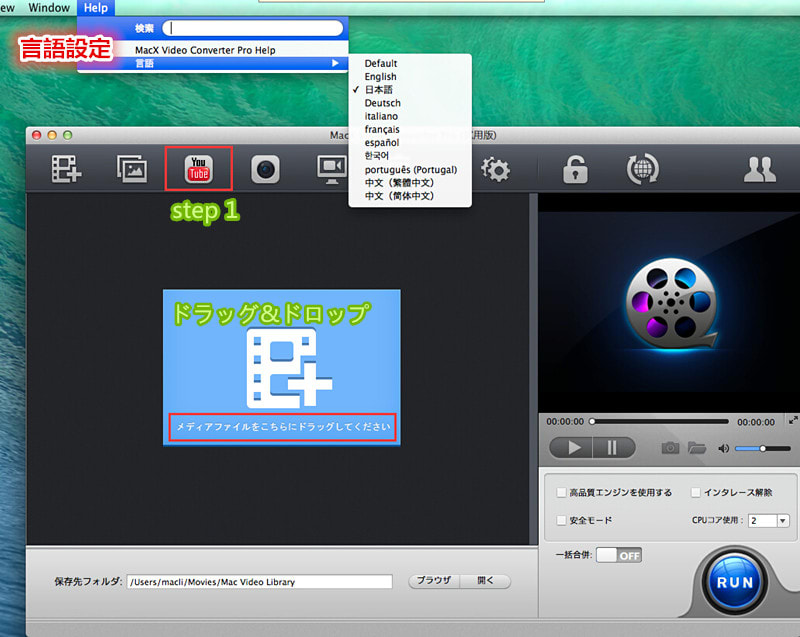
ステップ1:ソフトのインタフェースにある「YouTube」アイコンをクリックして、動画ダウンロード画面が現れる。左上側にある「リンク」模 様のアイコンをクリックし、ダウンロードしたい動画のURLをテキストボックスに貼り付けてから、「分析」又は「ペースト&分析」を押す。動画の情報が自 動的に解析された後、ファイルの解像度によって、幾つかの出力フォーマットが表示され、MP3形式にチェックを入れてから「実行」をクリックする。
嵐、東方神起、少女時代、K-POP、Coldplay、Radiohead、Rihannaなどという世界で最も売れたアーティストの曲をダウンロードしたいなら、この記事を参考にしてください。

ス テップ2:「ブラウザ」をクリックして、保存先フォルダを選択してください。そして、ソフトの右下側の「Download Now」をクリックし、動画のダウンロードが始まる。(短時間で動画をお使いのデバイスに取り込むには、「Download Now」を押す前にブラウザの左側にある「自動的に変換一覧表に追加する」にチェックを入れておいてください。それで、動画ダウンロードが完了したら、自 動的に変換一覧表に追加される。
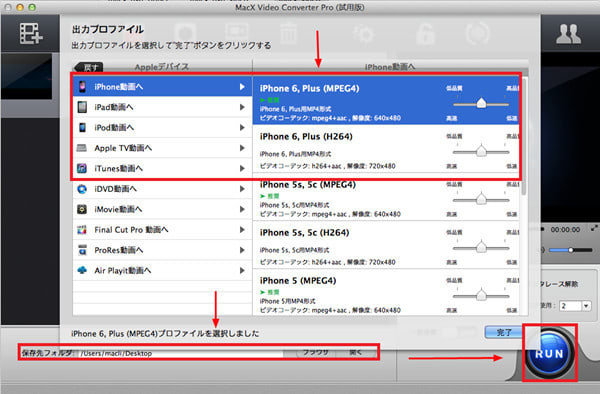
ステップ3:動画共有サイトから無事にお好きな動画をダウンロードされた後、出力プロファイル画面が表示される。これで、「Appleデバイス」⇒「iPhone動画へ」⇒「iPhone 6,Plus(MPEG4)」⇒「完了」とクリックする。
ステップ4:既定の保存先でも問題ない場合は、保存先を再設定する必要がない。特定のフォルダに保存したい場合は、「ブラウザ」ボタンをクリックして、出力映像の保存先を変更することができる。
ス テップ5:「RUN」ボタンを押すと、変換がスタート。変換の進捗状況が別窓で現れるから、確認することができる。(メモ:RUNボタンを押す前に、上側 にある「安全モード」と「高品質エンジン」にチェックを入れておいてください。このようにして、非常に短い時間且つ高音質でユーチューブをMP3で保存で きる)
このようにして、YouTube MP3 converterなどの支援ソフトを要らずに、不思議的な速度且つ素晴らしい品質で、高音質でユーチューブ音楽をMP3でスマホにダウンロード保存できる。
全体のダウンロード変換中には、残り時間や進行の長さなど、変換のプロセスが一目でわかるので、より効率よく作業に取り組める。この最強ユーチューブ動画ダウンローダーはWindows版も準備しており、Windowsユーザーならこのリンク先をクリックしてください。
また、ただ音楽をダウンロードする、スマホ取り込み、形式変換などという要求がない方は、無料でユーチューブ音楽をMP3でダウンロードできる方法をご紹介する。詳しくは、無料ユーチューブMP3ダウンロード方法という記事を読んでください。
-
ターミネーター5を始め、007スペクター、スター・ウォーズ最新作などの最新おすすめ映画をコピー
2015年メガヒット中映画が盛りだくさん!2015年最新DVDをコピー

元記事を読む▼
http://macxdvd.com/blog/excellent-copy-lastest-dvd.htm
最新おすすめDVD映画をコピーしたい?!
今 年は映画豊作年だとよく言われる。確かにそうである。新鋭・中堅の監督たちが大活躍で、そこで2015年下半期公開予定のDVD映画をご紹介する。DVD 鑑賞に興味を持つ人に向け、2015年最新DVDコピーガードを解除して、TSUTAYAから借りたDVDをコピーできるソフト、及び実写版進撃の巨人/ パクマンを無料ダウンロード、映画の主題歌を無料でダウンロード保存できるソフトまでも紹介する。ソフトを紹介する前に、先ず気になる作品をいち早く チェックしよう。
話題の映画が盛りだくさん!2015年おすすめの映画DVD
【洋画編】
※ ターミネーター5新機動/ジェネシス:監督はアラン・テイラー。5月19日に全米で公開したが、日本の公開日は2015年7月と予想される。予告編の動画が公開され早く観たいと期待が高まっている。非常に楽しみな作品である。
※ アベンジャーズ/エイジ・オブ・ ウルトロン:監督はジョス・ウェドン。マーベルのヒーロー映画の主人公たちを集結させたアクション大作。中国で5月12日に劇場公開(日本では7月4日公開予定)され、人気が極めて高く、急激に高まっているアベンジャーズ熱という症状もありそうである。
※ ミッション:インポッシブル5:トム・クルーズがすご腕スパイ、イーサン・ハントを演じる人気アクション・シリーズの第4弾。監督はクリストファー・マッカリー。日本での劇場公開日は8月7日(金)に決定した。
※ ジュラシック・ワールド:8月5日に公開される「ジュラシック・ワールド」の監督コリン・トレボロウである。公開から世界興行収入が5億1180ドルに上がったとの推計を発表した。
※ テッド2:8月28日に日本で公開予定。また、5月27日命を宿した中年オヤジのテディベアと中年男の友情を描いた人気コメディの第2弾テッド2のR15+版予告編映像が解禁された。いずれの場面も爆笑必至の展開で、映画公開が楽しみになる内容になっている。
※ 007 スペクター:長きにわたり人々を魅了し続けてきた大ヒット作『007』シリーズで、ダニエル・クレイグが4回目のジェームズ・ボンドを演じたアクション大作。YouTubeでは最新特報映像がサプライズで公開された。本作の日本公開日が12月4日と決定した。
※ スター・ウォーズ/フォースの覚醒:監督は「M:i:3」「スター・トレック」シリーズのJ・J・エイブラムスが監督を務める。予告編第二弾が解禁され、 まだまだチョイ見せだが、胸が熱くなる展開になっている。全世界待望の人気映画の最新シリーズとあって、公開まで期待が高まる。
【邦画編】
※ リアル鬼ごっこ:園子温監督により、斬新な切り口やインパクトの強い設定で2001年に発売されて中高生を中心に人気を博し、映画やドラマなどでもヒットした山田悠介の同名ベストセラー小説を映画化。
※ バケモノの子:有名な細田守監督の最新作。広瀬すず本作ヒロインで初声優に挑戦。ほかのキャストの宮崎あおい、染谷将太、役所広司ら豪華俳優陣が参加する。主題歌Mr.Childrenの楽曲Starting Overも世界的に注目を集める。
※ 進撃の巨人実 写:諫山創の大ヒットコミック「進撃の巨人」を実写映画化した2部作「進撃の巨人 ATTACK ON TITAN」の前編。三浦春馬を主演に、長谷川博己、水原希子、石原さとみら豪華キャストが出演。日本で劇場公開日は8月1日で、今は90秒の予告映像が Webで解禁された。全世界からも大注目される作品。
※ バクマン実写:俳優の佐藤健と神木隆之介がダブル主演を務める映画。10月3日公開予定で、5月31日に特報映像がWebで公開された。人気コミックの実写化ということで海外でも大きく評価されるヒット作となった。
※ Hero映画:木村拓哉主演の人気ドラマ「Hero」が8年ぶりに映画化が決定した。7月18日より全国東宝系にて公開予定。自分もHeroの大ファン で、木村拓哉演じる久利生公平の正義感の強さと独特のテンポに惹かれ、DVDまで買って何度も見ていた。だから、今回の映画版も楽しみ。
※ 日本の一番長い日:半藤一利のノンフィクションを基にした群像歴史ドラマ大作。劇場公開日は8月8日と決定した。4月10日に緊迫と感動の特報映像が解禁 され、YoutubeなどのWEBで視聴できる。国内外で高い評価を得た俳優、本木雅弘が主役を務める。日本映画のファンなら、是非お見逃しなく。
2015年メガヒット中映画に関する情報を読んでから、期待度も高くなるだろう。映画館で作品を見逃した方や映画館が大嫌いだという方に向け、そこで2015年最新DVDコピーガードを解除できるソフトMacX DVD Ripper Proを ご紹介する。TSUTAYA、ゲオ、Amazon、楽天、DMMなどの有名なネットでおすすめの映画DVDを借りて自宅で鑑賞できる。このソフトは強力な コピー機能を備えるゆえ、借りたターミネーター5をコピー、007 スペクターをコピー、スター・ウォーズ/フォースの覚醒をコピーすることも楽になる。 それで、いつでもどこでもお好きなDVD映画を楽しめる。また、絶えず更新していき、リージョンコード1-6、RCE、UOPs 、DVD MAGIC、Sony ARccOS、RipGuard、AACS等、2015年コピーガード付DVDをリッピングできるほかに、Moana(モアナ)、ファインディング・ド リー、ズートピア、スマーフ3などという2016年最新DVDコピーを行える。以下では、2015年最新DVDコピーガードを解除し、最新おすすめDVD 映画をコピーしよう。
2015~2016年公開予定の最新おすすめDVD映画をコピーしよう
MacX DVD Ripper Proを起動してから、ディスクトップの上部にある「help(ヘルプ)」アイコンをクリックして、ソフトの言語を日本語に指定できる。後は、4ステップだけで、ターミネーター5、007スペクター、スター・ウォーズ最新作などの最新おすすめDVD映画をコピーできる。(Windows版もあり、Windowsユーザーはここをクリックする)。

ステップ1:左上側にある「DVD」アイコンをクリックして、DVDディスク/DVDディスクの中身/ISOイメージから読み込んでください。
ステップ2:2015年最新DVDコピーガードを解除してから、出力プロファイルウィンドウが出てきた。そして、「DVDバックアップ」→「メインタイトルコンテンツコピー」→「完了」とクリックする。
ステップ3:既定の保存先でも問題ない場合は、保存先を再設定する必要がない。特定のフォルダに保存したい場合は、「ブラウザ」ボタンをクリックして、出力映像の保存先を変更することができる。
ス テップ4:上記の設定が完了したら、右下側にある「RUN」ボタンをクリックすると、Macでコピーガード付DVDの複製が始まる。Macでコピーガー ド・プロテクト解除できないなんて悩みも解決。(メモ:RUNボタンを押す前に、上側にある「安全モード」と「高品質エンジン」にチェックを入れておいて ください)。
上記の手順に従って、手軽にTSUTAYA、ゲオ、Amazon、楽天、DMMからレンタルしたターミネーター5をコピー、007 スペクターをコピー、スター・ウォーズ/フォースの覚醒をコピーできる。最新おすすめDVD映画をコピーして、DVD-Rに焼きたいなら、この記事を読んでほしい。また、MacX DVD Ripper Proの使い方の詳細紹介は、このリンク先をクリックして参考にしてください。
また、上記おすすめする邦画映画実写版進撃の巨人/パクマンを無料ダウンロード、映画の主題歌を無料でダウンロード保存したいなら、動画ダウンロード無料ソフトMacX YouTube Downloaderは役に立てる。300以上の動画共有サイトに対応していて、手軽にお好きな動画をダウンロードできる。